![[*]](/file/21538/05-Edit.zip/lyx21041.zip/XFree86/lib/X11/lyx/doc/sv_Tutorial.lyx/crossref.png)
inset
Chapter
Introduktion Section
VΣlkommen till LyX! Standard
Denna fil har skapats f÷r alla er som aldrig har h÷rt talas om LaTeX, eller som inte kan det sΣrskilt bra. Ingen panik - du beh÷ver inte lΣra dig LaTeX f÷r att anvΣnda LyX. Snarare Σr det just det som Σr avsikten med LyX: att ge tillgσng till ett grΣnssnitt till LaTeX som nΣstan Σr WYSIWYG. Det Σr dock nσgra saker du beh÷ver lΣra dig f÷r att anvΣnda LyX effektivt. Standard
En och annan av er har kanske hittat till detta dokument dΣrf÷r att ni har f÷rs÷kt lΣgga in flera mellanslag efter varandra, eller lΣgga in 3 tomma rader mellan styckena. Efter mycken frustration har du upptΣckt att det inte gσr. TvΣrtom kommer du att se att alla dessa smσ knep som du Σr van att anvΣnda i andra ordbehandlare helt enkelt inte fungerar i LyX. Detta beror pσ att de flesta ordbehandlare du arbetat med tidigare krΣver att du matar in alla mellanrum, Σndringar av typsnitt o.s.v. f÷r hand. Resultatet blir dσ att du inte bara skriver dokumentet utan typsΣtter det ocksσ. LyX g÷r typsΣttandet σt dig, pσ ett konsekvent sΣtt och lσter dig koncentrera dig pσ viktigare saker, som innehσllet i det du skriver. Standard
Sσ ha ÷verseende med oss och lΣs vidare. Att lΣsa denna nyb÷rjarkurs Σr avgjort vΣrt den tid det tar. Section
Om detta dokument Standard
I den hΣr kursen utgσr vi frσn att du redan kΣnner till vilka knappar du har pσ ditt tangentbord, att du vet hur man anvΣnder en mus och hur du anvΣnder din f÷nsterhanterare o.s.v. Vi utgσr ocksσ ifrσn att du inte kan en jota om LaTeX. Standard
on
_inset Quotes sld inset
Nyb÷rjarkursen _inset Quotes erd inset
default anvΣnder de beteckningssΣtt som anges i on
_inset Quotes sld inset
Introduktion till LyX _inset Quotes erd inset
default . Om du hamnade i den hΣr handboken f÷rst, b÷rja lΣs on
_inset Quotes sld inset
Introduktionen _inset Quotes erd inset
default i stΣllet. Standard
Nu nΣr du vet vilka typstilar som betyder vad vill vi tala lite med dig om vad syftet Σr med denna on
_inset Quotes sld inset
Nyb÷rjarkurs _inset Quotes erd inset
. Section
Vad nyb÷rjarkursen on Σr default och vad den on inte default Σr. Subsection
Att fσ ut mesta m÷jliga av nyb÷rjarkursen Standard
Nyb÷rjarkursen bestσr mest av exempel och ÷vningar. F÷r att fσ ut mesta m÷jliga av kursen b÷r du lΣsa igenom dokumentet, knappa in alla de smσ fσnigheter vi ber dig knappa in och pr÷va dig pσ alla ÷vningarna f÷r att se om du har fattat dem rΣtt. Om du vill vara bekvΣm av dig kan du skriva ut Postscript«-versionen av detta dokument. Standard
Om du redan Σr bekant med LaTeX lΣser du f÷rmodligen igenom kursen snabbare,
eftersom mσnga begrepp i LyX egentligen Σr f÷rklΣdd LaTeX.
Det finns dock nσgra punkter dΣr det skiljer sig en smula som du b÷r kΣnna
till.
─ven om du inte kΣnner f÷r att lΣsa igenom hela kursen b÷r du σtminstone
lΣsa avsnitt
_inset LatexCommand ![[*]](/file/21538/05-Edit.zip/lyx21041.zip/XFree86/lib/X11/lyx/doc/sv_Tutorial.lyx/crossref.png)
inset
, som Σr skriven just f÷r LaTeX-anvΣndare. Standard
inset
Σr en kvarleva frσn en tidigare version av kursen och Σr lite mastig. Men det Σr i alla fall en hyfsad ÷verblickbar presentation av LyX, sσ du kanske vill ta en snabbtitt pσ det f÷r att fσ en kΣnsla av vad LyX gσr ut pσ. Subsection
Vad du on inte default hittar: Itemize
Instruktioner f÷r hur man anvΣnder en mus eller ett tangentbord Itemize
Grundlig redog÷relse f÷r samtliga finesser i LyX. _deeper Standard
Mσlet med kursen Σr bara att fσ igσng dig sσpass att det enda du i stort sett beh÷ver Σr on Handboken default . deeper Itemize
Detaljerade f÷rklaringar om LaTeX. _deeper Standard
On÷digt. Om du Σr riktigt sugen pσ att lΣra dig nσgra av trollkonsterna man kan g÷ra med LaTeX, skaffa dig en bra bok om LaTeX. Det finns σtskilliga av dessa i handeln. deeper Standard
Sσ Σr det dags att gσ vidare.
Du kan ta en kort utflykt i nΣsta avsnitt eller du kan gσ vidare till
_inset LatexCommand ![[*]](/file/21538/05-Edit.zip/lyx21041.zip/XFree86/lib/X11/lyx/doc/sv_Tutorial.lyx/crossref.png)
inset
. Section
Vad Σr LyX? _inset LatexCommand
inset
Subsection
╓verblick Standard
Den f÷rsta utmaningen med att anvΣnda LyX Σr att f÷rΣndra tankesΣttet. Du f÷rstσr, de flesta ordbehandlare Σr kort sagt f÷rvuxna skrivmaskiner. En gσng i tiden var skrivmaskiner det enda vi hade f÷r att skapa dokument, sσ vi lΣrde oss vissa knep f÷r att kringgσ deras begrΣnsningar. Understrykningar, vilket inte Σr mycket mer Σn att knacka ÷ver texten med
_inset Quotes sld inset
_ _inset Quotes erd inset
kom att bli sΣttet att betona delar av texten. F÷r att skapa en tabell sσ rΣknade man ut i f÷rhand hur stor varje kolumn skulle bli och satte tabstopparna efter detta. Det samma gΣllde f÷r brevhuvuden och annan h÷gerjusterad text. Bindestrecken i slutet pσ rader krΣvde ett vaket ÷ga och en hel del f÷rutseende. Standard
Med andra ord blev vi alla trΣnade till att bekymra oss ÷ver exakt var pσ sidan varje litet tecken skall hamna. Standard
Som en f÷ljd av detta har nΣstan varenda ordbehandlare denna filosofi. De anvΣnder fortfarande tabstoppar f÷r att lΣgga in luft. Man tvingas fortfarande bekymra sig ÷ver exakt var pσ pappret sakerna hamnar. Betoning av text betyder Σndra typsnitt, det vill sΣga byta skrivhjul pσ skrivmaskiner. Ja, du fattar. Standard
Det Σr pσ denna punkt som LyX skiljer sig frσn en vanlig ordbehandlare. Du beh÷ver inte befatta dig med vilka bokstΣver som skall hamna var. Du talar om f÷r LyX on vad du hσller pσ med default och LyX fixar resten, enligt en uppsΣttning regler som kallas f÷r en on stil default . Lσt oss ta ett litet exempel: Standard
Ponera att du hσller pσ att skriva en rapport. Du kanske vill att rapporten skall b÷rja med ett avsnitt som heter _inset Quotes sld inset
Inledning _inset Quotes erd inset
. Sσ du blΣddrar fram vad det nu Σr f÷r en meny som din ordbehandlare har f÷r att Σndra storleken pσ bokstΣverna och bestΣmmer dig f÷r en ny storlek. Sedan slσr du pσ fetstil. Sedan knappar du in _inset Quotes sld inset
1.__Inledning _inset Quotes erd inset
. Om du senare Σndrar dig och flyttar detta avsnitt till en helt annan plats i rapporten eller om du lΣgger in ett nytt avsnitt f÷re detta sσ fσr du Σndra numreringen och dessutom fler rader i innehσllsf÷rteckningen. Standard
I LyX drar du ned rullmenyn i vΣnsterkanten och vΣljer sans Section default ( sans on avsnitt default , default ÷.anm.). Standard
Japp, det var allt. Om du klipper och klistrar avsnittet sσ Σndras numreringen automatiskt – ÷verallt. Det finns rent av ett sΣtt att fσ LyX att uppdatera hΣnvisningar inom dokumente t automatiskt. Standard
Vi har Σven problemet med att vara konsekvent. Fem dagar senare ÷ppnar du din rapport igen och b÷rjar pσ med avsnitt 4. TyvΣrr sσ har du gl÷mt av att du k÷rde med 18 punkters fetstil och inte 16 punkter, sσ du skriver in titeln f÷r avsnitt 4 med en annan stil Σn du hade f÷r avsnitt 1. Det problemet existerar ÷verhuvudtaget inte i LyX. Datorn tar hand om den dΣr trσkiga bokf÷ringen om vilka saker har vilka stilar; du slipper sσnt. Det Σr just sσdant trΣlg÷ra datorer Σr bra pσ. Standard
Ytterligare ett exempel. Antag att du hσller pσ med en lista. I konventionella ordbehandlare Σr en lista inget annat Σn en h÷g med tabstoppar och rader. Du fσr sjΣlv rΣkna ut var mΣrket f÷r varje punkt i listan skall hamna, vilket mΣrke du skall ha och sσ vidare. Med LyX har du tvσ saker att bestΣmma dig f÷r: vad Σr det f÷r ett slags lista, och vad vill jag stoppa i den. Det Σr allt. Standard
Alltsσ, den grundlΣggande tanken med LyX Σr: tala om vad det Σr du g÷r, inte hur det skall g÷ras. Subsection
Skillnader mellan LyX och ordbehandlare Standard
Det Σr en rik flora med smσ trick som du Σr van vid som inte alls finns i LyX. Detta kan fσ dig att klΣttra pσ vΣggarna till att b÷rja med. Det gσr f÷r sig. Det tar tid att Σndra vanor. Standard
HΣr f÷ljer en liten lista ÷ver saker som du inte finner i LyX: Itemize
Den ÷kΣnda linjalen som nu f÷r tiden finns i mσnga kommersiella ordbehandlare Itemize
Tabulatorstoppar Itemize
Extra tomma rader eller blanktecken [dvs. hamra pσ returtangenten eller mellanslag tvσ eller fler gσnger] Standard
Tabulatorstoppar och linjalen som visar dig placeringen av saker pσ sidan saknar all mening i LyX. Programmet bekymrar sig om var sakerna hamnar pσ sidan σt dig. Samma sak med extra tomrader; LyX lΣgger in dem dΣr de krΣvs, beroende pσ sammanhanget. Vad gΣller kΣgel Σr det bortarbetat begrepp i LyX. Avstσndet mellan rader Σr on variabelt default , sσ ocksσ avstσndet mellan ord. _float footnote Standard
Det finns sΣtt att Σndra st÷rsta och minsta tillσtna mellanrum, men det krΣver viss kunskap om LaTeX. Det finns ingen anledning att bekymra sig om det just nu. float Standard
HΣr f÷ljer nσgra saker som finns i LyX men som kanske inte fungerar som du tror: Itemize
Kontroll av indragning av text Itemize
Sidbrytningar Itemize
KΣgel [dvs. enkelt, dubbelt radavstσnd osv.] Itemize
Tomrum, h÷jdledes och breddledes. Itemize
Teckensnitt och teckengrad Itemize
Teckenstil [fet, lutande, understruken osv.] Standard
─ven om de finns i LyX sσ beh÷ver du i allmΣnhet inte r÷ra dem. LyX l÷ser dessa saker σt dig, med avseende pσ vad det Σr du hσller pσ med. Olika delar av dokumentet sΣtts automatiskt med olika teckenstilar och storlekar. Indragningar av stycken beror pσ sammanhanget; olika slag av stycken fσr olika slag av indragningar. Sidbrytning sk÷ts Σven det automatiskt. All luft mellan rader, mellan stycken och mellan ord sΣtts av LyX. _float footnote Standard
Det finns sΣtt att justera dessa (och i de flesta fall krΣvs ingen kunskap om LaTeX), antingen f÷r dokumentet som helhet eller pσ sΣrskilda stΣllen. Se on Handboken default f÷r vidare detaljer. float Standard _space_top bigskip Slutligen Σr det nσgra punkter dΣr LyX [och LaTeX] ÷vertrΣffar mσnga ordbehandla re: Itemize
Avstavning Itemize
Listor av alla de slag Itemize
Matematik Itemize
Tabeller Itemize
HΣnvisningar Subsection
Vad sjutton Σr LaTeX? Standard
LaTeX Σr ett system f÷r dokumentberedning skapat av Leslie Lamport 1985. _float footnote Standard
KΣllan till informationen i detta avsnitt Σr on
_inset Quotes eld inset
A guide to LaTeX2e _inset Quotes erd inset
default , av Helmut Kopka och Patrick Daly, vilken Σr listad i referenserna till
on Handboken default . float Detta byggde i sin tur pσ ett typsΣttningssprσk kallat TeX, skapat av Donald Knuth 1984.
_inset Quotes sld inset
TeX _inset Quotes erd inset
uttalas som _inset Quotes sld inset
blΣch! _inset Quotes erd inset
vilket illustrerar hur mσnga mΣnniskor kΣnner inf÷r det. Nu Σr det vΣl sσ att de flesta mΣnniskor inte riktigt f÷rstσr vad TeX Σr. TeX tar en radda med typsΣttningskommandon, frσn en vanlig textfil, och exekverar dem. Resultatet blir vad som kallas en _inset Quotes sld inset
device independent _inset Quotes erd inset
_float footnote Standard
Enhetsoberoende fil. Ett sΣrskilt filformat som Σr oavhΣngit uppl÷sningen pσ den hσrdvara som dokumentet visas pσ/skrivs ut pσ. DΣrav namnet. ─ven om det nu faktiskt finns skrivare som f÷rstσr DVI, sσ Σr inte det n÷dvΣndigt. DVI-filer Σr helt portabla. (÷.anm.) float fil, eller f÷rkortat: _inset Quotes sld inset
Dvi _inset Quotes erd inset
. Du kan mata Dvi-filen till allt som f÷rstσr Dvi, eller konvertera den till andra format som Postscript«. Standard
Om det inte vore f÷r en enda egenskap sσ skulle TeX bara vara en typsΣttningsmot or. Men TeX tillσter att man definierar makron. Det Σr dΣr det roliga b÷rjar. Standard
De flesta som anvΣnder TeX anvΣnder egentligen ett makropaket som Knuth skapade f÷r att d÷lja en hel del av detaljerna med typsΣttandet. Detta Σr vad de flesta tΣnker pσ nΣr de tΣnker pσ TeX. Vanliga anvΣndare arbetar inte med rσ TeX, vilket Σr renodlade typsΣttningskomm andon. Folk som skapar nya makropaket g÷r det. Och hΣr kommer Leslie Lamport in i vσr historia. Han ville ha ett makropaket som var mer anvΣndarvΣnligt och mindre typsΣttarinr iktat, en uppsΣttning kommandon som pσ ett konsekvent sΣtt typsΣtter saker som avsnitt eller tabeller eller matematiska formler pσ en ett enhetligt, likartat sΣtt med sσ lite finlir som m÷jligt. Sσ f÷ddes LaTeX. Standard
Parallellt med utvecklingen av LaTeX skapade andra personer sina egna skrΣddarsy dda makropaket f÷r TeX, paket f÷r overheadbilder, f÷r artiklar i matematiktidskr ifter och sσ vidare. Nσgra anvΣnde rσ TeX f÷r detta, andra b÷rjade modifiera LaTeX. F÷r att f÷rs÷ka samordna denna r÷ra b÷rjade ett gΣng LaTeXperter [dΣr ingick f÷rstσs Σven Lamport sjΣlv] att i slutet pσ 1980-talet arbeta pσ LaTeX2e, den nuvarande versionen av LaTeX. Denna nya version av LaTeX har kommandon som tillhandahσller ett grΣnssnitt till TeXs makroskaparkommandon [kommer du ihσg TeX?] som Σr lΣttare att anvΣnda, hjΣlpmedel vid anvΣndning av nya typsnitt, och sσ vidare. LaTeX Σr faktiskt ett tΣmligen vΣl utbyggt sprσk i sig sjΣlvt! _float footnote Standard
... och har sσ varit innan LaTeX2e f÷rresten. LaTeX2e bara byggde ut dessa m÷jligheter ytterligare. float AnvΣndare ÷ver hela vΣrlden har skrivit sina egna tillΣgg till LaTeX f÷rutom de som finns som standard. Standard
Det finns tvσ sΣtt att bygga ut LaTeX: klasser och stilar. En on klass default Σr en uppsΣttning makron skrivna i LaTeX [och TeX] vilka beskriver en ny typ av dokument, som en bok eller en artikel. Det finns klasser f÷r fysik– och matematiktidskrifter, f÷r brev... vissa universitet har rent av helt egna klasser f÷r avhandlingar! En on stil default skiljer sig frσn en klass i det att den inte definierar en ny typ av dokument, utan en ny on egenskap default som alla typer av dokument kan anvΣnda. F÷r att hantera sidmarginaler och kΣgel anvΣnder till exempel LyX tvσ olika LaTeX-stilfiler vilka Σr konstruerade f÷r dessa syften. Det finns stilfiler f÷r alla de slag av f÷reteelser: trycka etiketter eller kuvert, Σndra indragningar, lΣgga till typsnitt, hantera grafik, skapa tjusiga sidhuvuden, speciella utseenden och mekanismer gΣllande litteraturhΣnvi sningar, Σndra placering och utseende pσ fotnoter, tabeller och figurer, speciella format pσ listor m.m, m.m. Standard
Summering: List 00.00.0000
TeX: TypsΣttningssprσk som tillσter makron. List 00.00.0000
LaTeX: Makropaket som bygger pσ TeX. List 00.00.0000
klasser: Beskrivningar av typer av dokument m.h.a. LaTeX List 00.00.0000
stilar: F÷rΣndrar det f÷rvalda beteendet hos LaTeX pσ nσgot sΣtt. List 00.00.0000
LyX: Grafisk WYSIWYM-ordbehandlare som anvΣnder LaTeX med alla sina finesser f÷r att skriva ut. Standard
Tanken med detta avsnitt var att f÷rs÷ka f÷rklara on varf÷r default LyX fungerar nσgot annorlunda Σn andra ordbehandlare. Orsaken Σr enkel: LyX anvΣnder LaTeX f÷r grovjobbet och precis som LaTeX sσ fokuserar LyX pσ strukturen av det du skriver – on vad default det Σr du skriver. Datorn reder sedan ut de kosmetiska detaljerna. Standard
En sak till. LaTeX uttalas som TeX. Som en Kalmarbo sΣger _inset Quotes sld inset
─sch _inset Quotes erd inset
. Om du uttalar LaTeX som namnet pσ materialet de tillverkar kondomer av uttalar du det fel.
_inset Quotes sld inset
LyX _inset Quotes erd inset
σ andra sidan uttalas som det stavas. Chapter
B÷rja med LyX Section
Ditt f÷rsta dokument Standard
inset
SσdΣr ja. Du Σr klar att b÷rja skriva. Men innan du g÷r det Σr det nσgra saker vi b÷r nΣmna som f÷rhoppningsvis g÷r on Nyb÷rjarkursen default mer lΣrorik, anvΣndbar och kul. Standard
Eftersom det Σr en hel del information som vi inte kommer att ge dig, sσ blir det f÷rsta du skall g÷ra att hitta de andra hjΣlpfilerna. Turligt nog Σr detta vΣldigt enkelt. Starta upp LyX. VΣlj on Handboken default frσn sans ūnder H d̄efault jΣlp default -menyn. Kanske vill du ladda on Nyb÷rjarkursen default ocksσ (sσvida du inte redan lΣser den pσ skΣrmen f÷rstσs). DΣrigenom kan du lΣsa dem medan du skriver din egen fil _float footnote Standard
De fungerar ocksσ bra som bra exempel pσ hur man anvΣnder de mσnga finesserna i LyX. float . MΣrk vΣl att nΣr du har flera dokument ÷ppna samtidigt kan du anvΣnda dig av menyn sans ūnder D d̄efault okument default f÷r att vΣxla mellan dem.
on Nyb÷rjarkursen default kommer inte att tΣcka Σmnena i andra handb÷cker i detalj. Detta kanske g÷r det besvΣrligare f÷r dig till en b÷rjan, men det hσller
on Nyb÷rjarkursen default kort. Detta vΣnjer dig dock redan frσn b÷rjan till den goda vanan att anvΣnda de andra handb÷ckerna vilket – i lΣngden – sparar mycket av din tid. Standard
I denna on Nyb÷rjarkurs default kommer vi att anta att du har en fullt fungerande version av LyX, tillika LaTeX, typewriter xdvi default eller nσgon annan dvi-visare, typewriter dvips default eller nσgot annat sΣtt att konvertera dvi-dokument till PostScript«-dokument, och en fungerande skrivare. Detta Σr mσnga antaganden. Om nσgot av detta inte Σr fallet sσ mσste du (eller din trevlige systemadminist rat÷r) sΣtta upp systemet. Du hittar information om hur detta gσr till i andra manualer. Standard
Slutligen har vi skrivit en fil f÷r lσta dig ÷va dina fΣrdigheter i LyX pσ. Den heter typewriter example_raw.lyx default . TΣnk dig att den var skriven av nσgon som inte visste nσgot alls om m÷jligheter na med LyX. Vi f÷rslσr att du snyggar upp typewriter example_raw default . typewriter lyx default allt eftersom du lΣr dig fler funktioner i LyX. Den innehσller ocksσ _inset Quotes sld inset
fina _inset Quotes erd inset
vinkar om hur du kan g÷ra. Om du vill fuska (eller kontrollera om du gjort rΣtt) sσ finns det Σven en fil som heter typewriter example_lyxified.lyx default vilken innehσller samma text, fast skriven och typsatt av en LyX-kunnig. Subsection
Inmatning, f÷rhandsvisning och utskrift Itemize
╓ppna en ny file med sans ūnder F d̄efault il-> ūnder N d̄efault y Itemize
Skriv in en mening som: typewriter Detta Σr mitt f÷rsta LyXdokument! _float footnote Standard
Jo ja, du kan f÷rstσs skriva vad som faller dig in. Det spelar ingen roll alls. Vi ber om ÷verseende med fσnigheten av denna mening, sσ Σven annat vi ber dig skriva framledes. float Itemize
Spara ditt dokument med sans ūnder F d̄efault il->Spara _separator s ūnder o d̄efault m default . Itemize
K÷r LaTeX f÷r att skapa och visa en dvi-fil med sans ūnder F d̄efault il->Visa _separator d ūnder v d̄efault i default . Du kanske fσr se saker skrivas ut i f÷nstret som du startade typewriter lyx default frσn. Detta Σr meddelanden frσn LaTeX vilka du kan strunta i just nu. LyX kommer att starta typewriter xdvi default (eller nσgon annan dvi-visare), vilken kommer att lΣgga upp ett nytt f÷nster som visar hur ditt dokument kommer att se ut nΣr det blir utskrivet _float footnote Standard
Du kan spara tid genom att lΣmna typewriter xdvi default igσng i bakgrunden. Du kan dσ anvΣnda sans ūnder F d̄efault il->Uppdatera _separator dvi default f÷r att generera om dvi-filen efter Σndringar och bara klicka pσ typewriter xdvi default -f÷nstret (eller ÷ppna ikonen) efter att LaTeX har k÷rt klart. float . Itemize
Skriv ut med sans ūnder F d̄efault il->S ūnder k d̄efault riv _separator ut default och tryck pσ sans OK default . Standard
Gratulerar! Du har skapat och skrivit ut ditt f÷rsta LyX-dokument. Resten Σr bara detaljer, detaljer som tΣcks i resten av on Nyb÷rjarkursen, Handboken default , och on Referensmanualen default . Subsection
Enkla operationer Standard
LyX kan f÷rstσs g÷ra det mesta du Σr van att kunna g÷ra med en ordbehandlare. Den bryter rader och g÷r indragningar av stycken automatiskt. Dra ned ett par menyer nu _float footnote Standard
Om du Σr som de flesta on unix default -anvΣndare Σr, gjorde du det lσngt innan du b÷rjade lΣsa on Nyb÷rjarkursen. float och du finner att de flesta enkla kommandon (t.ex.
sans Avsluta, Klistra in, Skriv ut default ) har de namn du f÷rvΣntar dig, ligger i den meny du f÷rvΣntar dig och fungerar som du f÷rvΣntar dig. HΣr f÷ljer en kort beskrivning ÷ver hur man g÷r nσgra andra enkla saker. Description
┼ngra LyX har _inset Quotes sld inset
obegrΣnsad σngerfunktion _inset Quotes erd inset
_float footnote Standard
I LyX 1.0 Σr σngerfunktionen f÷r nΣrvarande begrΣnsad. Bara de 100 senaste Σndringarna lagras. Detta f÷r att σngerfunktionen (g÷r om-funktionen rΣttare sagt) krσnglar vid riktigt stora man÷vrar. float , vilket betyder att du kan σngra varje kommando du gjort sedan redigeringsomgσn gen startade genom att vΣlja sans ūnder R d̄efault edigera->┼ ūnder n d̄efault gra default om och om igen. Om du σngrar f÷r mycket vΣljer du bara sans ūnder R d̄efault edigera-> ūnder G d̄efault ÷r om default f÷r att fσ tillbaka Σndringen igen. Description
Klipp/Klistra/Kopiera AnvΣnd sans ūnder R d̄efault edigera-> ūnder K d̄efault lipp, ->Kl ūnder i d̄efault stra default och sans ->K ūnder o d̄efault piera default f÷r att klippa, klistra och kopiera. Eller klistra in med on mittknappen default pσ musen. Description
S÷k/Byt AnvΣnd sans ūnder R d̄efault edigera-> ūnder S d̄efault ÷k _separator & _separator Byt default f÷r att s÷ka efter en strΣng. Flytta mellan trΣffarna med pilarna i dialogen som kommer upp och anvΣnd
sans ūnder E d̄efault rsΣtt default -knappen f÷r att byta ut en strΣng du hittat. _float footnote Standard
StΣng f÷nstret nΣr du Σr klar. Eller lΣmna det ÷ppet om du f÷redrar det. De flesta dialogrutor i LyX — som sans ūnder S d̄efault ÷k _separator & _separator Byt, Innehσllsf÷rteckning default och sans Stil default -dialogerna samt ett antal matematikdialoger — Σr f÷nster som kan f÷rminskas i stΣllet f÷r att stΣngas. Nσgra fσ dialoger som sans Fil->╓ppna default lσter dig inte skriva i huvudf÷nstret f÷r LyX f÷rrΣn du stΣngt dialogrutan. float Description
Formatering _separator av _separator tecken Du kan on betona default text (vilket vanligen Σndrar till kursiv stil), sΣtta den till bold fetstil default eller med on Namnstil default (vanligen kapitΣler, anvΣnds f÷r personers namn) frσn vΣxelknapparna i
sans ūnder S d̄efault til default -menyn. Description
Verktygspanelen Under menyerna ligger verktygspanelen, vilken ger dig tillgσng till nσgra populΣra funktioner som sans Klistra default och sans Skriv _separator ut default . Om du hσller kvar musen pσ en av knapparna pσ panelen dyker det strax upp en liten gul skylt som f÷rklarar knappens funktion. Standard
Nu har du f÷rstσs inte skrivit tillrΣckligt mycket Σn f÷r att haft nytta av dessa funktioner. Pr÷va sans σngra, klistra default osv, efterhand som du skriver mer. Subsection
WYSIWYM: Tomrum i LyX Standard
inset
En av de saker som nya anvΣndare har svσrast att vΣnja sig vid Σr sΣttet varpσ LyX hanterar tomrum. Hur du Σn trycker pσ returtangenten fσr du bara en enda tom rad. Hur du Σn trycker pσ mellanslag fσ du inte mer Σn ett mellanrum. LyX lσter dig inte ens skriva in ett mellanslag pσ en tom rad. Tabtangenten flyttar inte mark÷ren en tabstopp; det on finns default ÷verhuvudtaget inga tabstoppar! Det finns heller ingen linjal ÷verst som att sΣtta tabstoppar eller marginaler med. Standard
Mσnga kommersiella ordbehandlare baseras pσ principen WYSIWYG: _inset Quotes sld inset
What You See Is What You Get _inset Quotes erd inset
_float footnote Standard
on
_inset Quotes sld inset
Det du ser Σr det du fσr _inset Quotes erd inset
default (÷.anm) float . LyX σ andra sidan baseras pσ principen _inset Quotes sld inset
What You See Is What You italic Mean default
_inset Quotes erd inset
_float footnote Standard
on
_inset Quotes sld inset
Det du ser Σr det du default menar on
_inset Quotes erd inset
default
(÷.anm)
float
.
Du skriver in vad du avser, och LyX sk÷ter typsΣttningen σt dig sσ att
resultatet blir bra.
En
sans
Retur
default
skiljer stycken σt grammatiskt och ett
sans
Mellanslag
default
skiljer ord σt grammatiskt sσ det finns ingen anledning att ha flera av
dem i rad; en
sans
Tab
default
har ingen grammatisk funktion alls, sσ den st÷der inte LyX.
NΣr du anvΣnder LyX Σgnar du dig σt
on
innehσllet
default
i dokumentet och mindre σt att bekymra dig ÷ver
on
formatet
default
.
Se avsnitt
_inset LatexCommand ![[*]](/file/21538/05-Edit.zip/lyx21041.zip/XFree86/lib/X11/lyx/doc/sv_Tutorial.lyx/crossref.png)
inset
f÷r vidare information om begreppet WYSIWYM. Standard
LyX har (mσnga) sΣtt att finjustera utseendet pσ ditt dokument. NΣr allt kommer omkring sσ Σr det inte sΣkert att LyX sΣtter dokumentet
on exakt default som du vill ha det.
on Handboken default berΣttar mer om det. Det handlar om sans H-fyllningar default och vertikala tomrum – vilka Σr kraftfullare Σn en radda mellanslag eller tomrader – och sΣtt att Σndra storlek och stil pσ typsnitt och finjusteringar av stycken f÷r hand. Huvudtanken Σr dock att du kan skriva hela dokument, koncentrera dig pσ innehσllet och g÷ra finjusteringarna efterσt. Med vanliga ordbehandlare blir du distraherad av formaterandet genom hela skrivandet. Section
Milj÷er Standard
Olika delar av ett dokument har olika syften; dessa kallar vi on milj÷er default . Huvuddelen av ett dokument bestσr av vanlig text. Titlarna pσ avsnitt (kapitel, underavsnitt osv.) lσter lΣsaren f÷rstσ att ett nytt Σmne eller delΣmne skall behandlas.Vissa typer av dokument har sΣrskilda milj÷er. En artikel till en tidskrift har en ÷versikt och en titel. Ett brev har inget av detta men har troligen milj÷er f÷r avsΣndarens adress. Standard
Milj÷ Σr en central del av filosofin _inset Quotes sld inset
Det du ser Σr det du menar _inset Quotes erd inset
i LyX. En viss milj÷ kanske krΣver ett visst teckensnitt, teckengrad, stil pσ indragningar, kΣgel, m.m. Problemet f÷rvΣrras av att en tidskrift kanske har fetstil 18 punkter, centrerat f÷r titlar pσ stycken, medan en annan har lutande stil, 15 punkter, vΣnsterjusterat; olika lΣnders sprσk kan ha olika sedvΣnjor f÷r indragning; och formaten pσ litteraturhΣnvisningar kan variera betydligt. LyX hjΣlper dig att slippa hσlla reda pσ och lΣra dig alla de olika stilarna. Standard
sans Milj÷rutan default finns i vΣnstra Σndan av verktygspanelen (strax under menyn sans ūnder F d̄efault il) default . Den indikerar vilken milj÷ du skriver i f÷r tillfΣllet. NΣr du skriver ditt f÷rsta dokument sΣger det _inset Quotes sld inset
Standard _inset Quotes erd inset
, vilket Σr utgσngspunktsmilj÷n f÷r text. Du skall nu fσ lΣgga in nσgra olika milj÷er i ditt dokument sσ att du fσr se hur det fungerar. Detta g÷r du genom att anvΣnda sans Milj÷listan default vilken du ÷ppnar genom att klicka pσ pilen till h÷ger om sans Milj÷rutan default . Subsection
Avsnitt och underavsnitt Standard
Skriv ordet typewriter Inledning default pσ den f÷rsta raden i din LyX-fil, och vΣlj sans Section _float footnote Standard
sans Section default , on avsnitt.
default I nulΣget Σr inte dessa nyckelord ÷versatta i LyX, de f÷ljer de namn som anvΣnds i LaTeX (÷.anm) float frσn sans Milj÷listan _float footnote Standard
Du beh÷ver inte on markera default raden. Om inget Σr markerat sσ Σndrar LyX stycket som mark÷ren stσr pσ till den valda milj÷n, men du kan Σndra milj÷n f÷r flera stycken σt gσngen genom att markera dem innan du vΣljer milj÷. float . LyX numrerar avsnittet som _inset Quotes sld inset
1 _inset Quotes erd inset
och sΣtter titeln i en st÷rre stil. (Naturligtvis kommer titeln att sΣttas i st÷rre stil Σven i typewriter dvi default –filen eller det utskrivna dokumentet.) Tryck nu pσ sans Retur default . Notera att sans Milj÷rutan default Σndras frσn _inset Quotes sld inset
Section _inset Quotes erd inset
till _inset Quotes sld inset
Standard _inset Quotes erd inset
. Titlar pσ avsnitt antas, som de flesta milj÷er, ta slut nΣr du trycker
sans Retur default . _float footnote Standard
LΣs on Handboken default f÷r att se hur man skriver titlar med tvσ eller fler rader. Milj÷n sans Standard default kan f÷rstσs fortsΣtta stycke efter stycke. De olika milj÷erna f÷r listor (se nedan) bryts heller inte de nΣr du trycker pσ sans Retur default . Du kan alltid se vilken milj÷ du Σr i genom att titta i sans Milj÷rutan default . float Skriv inledningen: LyX-Code
Detta Σr inledningen i mitt f÷rsta dokument med LyX. Standard
Tryck pσ sans Retur default och vΣlj sans Section default frσn sans Milj÷rutan default igen. LyX skriver _inset Quotes sld inset
2 _inset Quotes erd inset
och vΣntar pσ att du skriver en titel. Skriv typewriter Mera grejor default , och du ser att LyX σterigen sΣtter det som en avsnittstitel. Standard
Det tar sig. Gσ till slutet av avsnittet igen (efter _inset Quotes sld inset
mitt f÷rsta dokument _inset Quotes erd inset
), tryck sans Retur default och vΣlj sans Section default frσn sans Milj÷rutan default igen. ┼terigen skriver LyX _inset Quotes sld inset
2 _inset Quotes erd inset
och vΣntar pσ att du skall skriva en titel. Skriv typewriter Om detta dokument default . Avsnittet _inset Quotes sld inset
Mera grejor _inset Quotes erd inset
som f÷rut var avsnitt 2 har automatiskt numrerats om till avsnitt 3! I verklig WYSIWYM-anda beh÷ver du bara mata in texten som blir titeln pσ avsnittet och LyX tar hand om numeringen av avsnitten och typsΣtter dem. Standard
Tryck sans Retur default igen, gσ tillbaka till milj÷n sans Standard default och mata in f÷ljande fem rader: LyX-Code
Avsnitt och underavsnitt beskrivs nedan. LyX-Code
Beskrivning av avsnitt LyX-Code
Avsnitt Σr st÷rre Σn underavsnitt. LyX-Code
Beskrivning av underavsnitt LyX-Code
Underavsnitt Σr mindre Σn avsnitt. Standard
Klicka pσ den andra raden och vΣlj sans Subsection default frσn sans Milj÷listan.
default LyX numrerar underavsnittet som _inset Quotes sld inset
2.1 _inset Quotes erd inset
och sΣtter det i ett typsnitt som Σr st÷rre Σn vanlig text men mindre Σn avsnittstiteln. ─ndra Σven fjΣrde raden till sans Subsection default . Som vΣntat numrerar LyX underavsnittet till _inset Quotes sld inset
2.2 _inset Quotes erd inset
. Om du lΣgger ytterligare ett avsnitt f÷re avsnitt 2, kommer avsnitt tvσ att numreras om till 3 och underavsnitten till _inset Quotes sld inset
3.1 _inset Quotes erd inset
och _inset Quotes sld inset
3.2 _inset Quotes erd inset
. Standard
Andra nivσer av indelningar innefattar sans Subsubsection, Paragraph default och sans Subparagraph default . _float footnote Standard
on
Underunderavsnitt, stycke och understycke (÷.anm)
float
Vi lσter dig leka med dessa pσ egen hand.
Som du kanske mΣrker Σr titlar f÷r stycken och understycken normalt inte
numrerade, och understycken normalt inte indragna; lΣs i
on
Handboken
default
hur man Σndrar detta.
Titlar pσ kapitel Σr egentligen den h÷gsta nivσn av indelning, ovanf÷r
avsnitt, men dessa f÷rekommer bara i sΣrskilda stilar (dokumentklasser)
i LyX-dokument.
(se avsnittet
_inset LatexCommand ![[*]](/file/21538/05-Edit.zip/lyx21041.zip/XFree86/lib/X11/lyx/doc/sv_Tutorial.lyx/crossref.png)
inset
). Standard
Slutligen kanske du vill ha avsnitt och underavsnitt som inte Σr numrerade. Det finns milj÷er f÷r dessa ocksσ. Om du Σndrar en av dina avsnittstitlar till milj÷n sans Section* default sσ kommer LyX att anvΣnda samma storlek pσ titeltexten som vanliga avsnittstitl ar, men kommer inte att sΣtta nummer pσ den. Det finns motsvarande _inset Quotes sld inset
stjΣrnade _inset Quotes erd inset
milj÷er f÷r sans Underavsnitt default och sans Underunderavsnitt.
default Pr÷va att Σndra nσgra av dina avsnitt och underavsnitt till stjΣrnade milj÷er och mΣrk hur de andra avsnittens numrering Σndras. Standard
bold ╓vning: default RΣtta till avsnitt och underavsnitt i typewriter example_raw.lyx default . Denna fil hittar du i katalogen typewriter examples/ default som du kan ÷ppna med sans ūnder F d̄efault il->╓ ūnder p d̄efault pna default och sedan klicka pσ knappen sans Exempel default . ╓ppna dokumentet och vΣlj sans ūnder F d̄efault il->Spara _separator s ūnder o d̄efault m default f÷r att spara en arbetskopia. Subsection
Listor och underlistor Standard
LyX har flera olika milj÷er f÷r att typsΣtta listor. De mσnga listmilj÷erna befriar dig frσn att hamra pσ sans Tab default upprepade gσnger nΣr du skriver ett utkast, eller frσn att numrera om halva listan nΣr du vill lΣgga in en punkt i mitten, och lσter dig koncentrera dig pσ innehσllet _float footnote Standard
Ja, vi ÷verbetonar detta genom hela on Nyb÷rjarkursen default . Men det on Σr default grundtanken med LyX, sσ stσ ut med oss. float . Olika typer av dokument krΣver f÷ljaktligen olika listmilj÷er: Itemize
En serie overheadbilder kanske beh÷ver milj÷n sans Itemize default med sina listor med prickar f÷r att beskriva olika punkter. Itemize
En uppstΣllning kan anvΣnda de numrerade listorna i milj÷n sans Enumerate default . Itemize
Ett dokument som beskriver ett antal fackord kanske anvΣnder sans Description default , dΣr varje element i listan b÷rjar med ett ord i fetstil. Itemize
Milj÷n sans List default – vilken inte finns i LaTeX – Σr en variant pσ sans Description default . Standard
Som ÷vning skall vi nu skriva en liten lista ÷ver varf÷r LyX Σr sσ himla bra. Skriv nσgonstans i dokumentet: Standard
typewriter Lyx Σr sσ himla kΣckt f÷r att: Standard
och tryck sans Return default . VΣlj sσ sans Itemize default frσn milj÷menyn. Lyx skriver en sσ kallad _inset Quotes sld inset
bomb _inset Quotes srd inset
(nσja, det blir bara en asterisk, vilken blir en liten prick – en bomb – i slutresultatet) i b÷rjan pσ raden. Mata in nσgra anledningar att LyX Σr trevligt: LyX-Code
TypsΣttningen sk÷ts automagiskt. LyX-Code
Matematik ser rackarns bra ut LyX-Code
Det Σr sσ lΣtt att g÷ra uppstΣllningar! Standard
Till skillnad frσn titlar pσ stycken och liknande sσ avslutas inte listmilj÷erna nΣr du trycker sans Retur default . I stΣllet rΣknar LyX med att du nog vill mata in fler element i uppstΣllningen. Ovanstσende ger dΣrf÷r en uppstΣllning med tre element. Om du vill ha ett element i uppstΣllningen som bestσr av mer Σn ett stycke Σr ett sΣtt att g÷ra det att anvΣnda en sans Skyddad _separator Retur default , vilket du fσr genom att trycka sans C-Retur default . F÷r att sluta mata in element i uppstΣllningen vΣljer du σter milj÷n sans Standard default (kan g÷ras med kommandot sans M-p _separator s default ). Standard
Nu har du en tjusig uppstΣllning. Kanske vill du k÷ra LaTeX f÷r att se hur det blir i slutΣndan. Men ponera att du vill numrera elementen? Tja, markera hela uppstΣllningen _float footnote Standard
LyX lσter dig inte markera sjΣlva bomben i det allra f÷rsta elementet sσvida du inte markerar Σven stycket on f÷re default listan, vilket du troligen inte vill. Det Σr samma sak med sjΣlva siffran i numrerade uppstΣllningar. Markera bara din _inset Quotes sld inset
egen _inset Quotes srd inset
text. float och vΣlj milj÷n sans Enumerate default frσn sans Milj÷listan default ... tjoff! Och som vi nΣmnde tidigare sσ trollar LyX till numreringen om du tar bort eller lΣgger till ett element i numrerade uppstΣllningar. Standard
Medan uppstΣllningen fortfarande Σr markerad kan du prova att vΣlja de tvσ andra typerna av uppstΣllningar, sans Description default och sans List default , f÷r att se hur dessa ser ut. I dessa bestσr elementen av en on term default , f÷rsta ordet i elementet, σtf÷ljd av en on definition default , resten av texten. Termen sΣtts antingen med fetstil ( sans Description default ) eller skiljs frσn definitionen med en _inset Quotes sld inset
tabulering _inset Quotes srd inset
_float footnote Standard
Denna Σr smartare Σn tabulering pσ skrivmaskiner; den justeras automatiskt efter den lΣngsta termen i uppstΣllningen sσ att definitionerna lΣggs ut med en snygg vΣnsterkant sinsemellan. float ( sans List default ). Om du vill ha termer pσ mer Σn ett ord anvΣnder du sans Skyddat _separator Mellanslag default mellan dem, vilka kan fσs genom att trycka sans C-mellanslag default och visas som smσ lila _inset Quotes sld inset
u:n _inset Quotes srd inset
. Standard
bold ╓vning: default TypsΣtt uppstΣllningen i typewriter example_raw.lyx Standard
Du kan lΣgga listor inuti listor pσ alla de olika sΣtt. Numrerade listor och listor med bomber har olika system f÷r hur numreringen/bom berna ser ut f÷r underlistor. Se on Handboken default f÷r vidare detaljer om hur de anvΣnds och f÷r exempel pσ on omfattande default nΣstling. Subsection
Andra milj÷er: Vers, Citat och annat Standard
Det finns tvσ milj÷er f÷r att citera text frσn andra: sans Quote default f÷r korta citat och sans Quotation default f÷r lΣngre. Programkod (milj÷n sans Code default , vilken anvΣnds hΣr f÷r lσnga exempel pσ inmatningar) sΣtts med typewriter skrivmaskinsstil default ; denna milj÷ Σr den enda i LyX som tillσter flera mellanslag i rad i texten och indentering. Du kan rent av skriva poesi _float footnote Standard
... den konstnΣrliga aspekten av poesin fσr du f÷rstσs sk÷ta sjΣlv, LyX kan bara bistσ med god typografi f÷r den. float med milj÷n sans Verse default , och dσ anvΣnda sans Retur default f÷r att skilja stroferna σt, och sans C-Retur default f÷r radbrytning inom stroferna. Se vidare on Handboken default f÷r mer fullstΣndiga beskrivningar ÷ver de tillgΣngliga milj÷erna i LyX. Standard
bold ╓vning: default TypsΣtt delarna sans Quote default , sans LyX-Code default och sans Verse default i typewriter example_raw.lyx Chapter
Att skriva dokument Standard
F÷rhoppningsvis fick du lite k÷tt pσ benen i f÷rra kapitlet. Det gick igenom grundlΣggande redigering i LyX och Σven den kraftfulla metoden att anvΣnda milj÷er. De flesta som anvΣnder LyX vill dock skriva dokument: brev, artiklar, essΣer, handb÷cker, b÷cker osv. I detta kapitel skall vi frσn att skriva enkla texter gσ vidare till att skriva hela dokument. Det skall redog÷ra f÷r textklasser, med vilka man bestΣmmer vilket slags dokument man skriver. DΣrefter skall vi plocka lite frσn sm÷rgσsbordet av godsaker som f÷rvandlar text till dokument som titlar, fotnoter, hΣnvisningar, litteraturhΣnvisningar, och innehσllsf÷rteckning. Section
Textklasser och mallar: Att skriva brev Standard
inset
Olika slags dokument typsΣtts olika. Till exempel typsΣtts b÷cker i allmΣnhet dubbelsidigt, medan artiklar sΣtts enkelsidigt. Dessutom har mσnga dokumenttyper sΣrskilda milj÷er: brev innehσller till exempel milj÷er som adressat och signatur, vilka inte anvΣnds i i en bok eller en artikel. F÷r att hσlla reda pσ dessa har LyX nσgot som vi kallar on textklasser _float footnote Standard
I LaTeX motsvaras detta av typewriter documentclass float , dessa definierar alltsσ diverse standardinstΣllningar r÷rande upplΣgget av sidorna, samt vilka milj÷er som ingσr i klassen. Denna on Nyb÷rjarkurs default Σr exempelvis skriven i textklassen sans Book default . Standard
Ditt dokument skrivs troligen som sans Article _float footnote Standard
Det Σr normalt den textklass som nya dokument har som sk÷nsvΣrde. Du kan sΣtta Sk÷nsvΣrdet f÷r detta i din typewriter lyxrc default -fil. float . Prova att Σndra till andra textklasser (med listvalet sans Class default i menyn sans Stil->Dokument default ) f÷r att se vad de har f÷r skillnader. Om du byter till textklassen sans Book default och tittar i sans Milj÷menyn default ser du att de flesta tillσtna milj÷er Σr de samma, men nu har du dessutom milj÷n sans Chapter default . Om vid nσgot tillfΣlle Σr osΣker pσ vilka milj÷er som Σr tillgΣngliga i en viss textklass sσ kikar du bara i sans Milj÷listan default . Standard
KΣgel, en- eller tvσkolumners utskrifter och sidhuvuden Σr bara nσgra punkter som olika tidskrifter skiljer sig frσn varandra pσ. I den allt mer mognande datorσldern har de b÷rjat ta emot bidrag pσ elektronisk t media, och tillhandahσller _inset Quotes sld inset
stilfiler _inset Quotes srd inset
sσ att f÷rfattarna kan skicka in bidrag enligt ÷nskad typografi. LyX st÷der detta.
Standard
HΣr Σr en liten (ofullstΣndig) tabell ÷ver nσgra av dessa textklasser. Se som vanligt i on Handboken default f÷r detaljer, och i sans Stil->Dokument default f÷r en lista pσ vilka klasser som Σr tillgΣngliga i din installation. Standard _space_top 0.3cm _space_bottom 0.3cm center multicol5 7 2 0 0 -1 -1 -1 -1 1 1 0 0 1 0 0 0 1 0 0 0 1 0 0 0 1 1 0 0 0 1 0 0 0 1 0 0 8 1 0 "" "" 8 1 1 "" "" 0 8 1 0 0 0 0 "" "" 0 8 1 0 0 0 0 "" "" 0 8 1 0 0 0 0 "" "" 0 8 1 0 0 0 0 "" "" 0 8 1 0 0 0 0 "" "" 0 8 1 0 0 0 0 "" "" 0 8 1 0 0 0 0 "" "" 0 8 1 0 0 0 0 "" "" 0 8 1 0 0 0 0 "" "" 0 8 1 0 0 0 0 "" "" 0 8 1 0 0 0 0 "" "" 0 8 1 0 0 0 0 "" "" 0 8 1 0 0 0 0 "" "" 0 8 1 0 0 0 0 "" ""
Namn
Kort beskrivning
article
enkelsidigt, inga kapitel
article (AMS)
stil och milj÷er f÷r American Math Society
report
lΣngre Σn article, dubbelsidigt
book
report + omslag
slides
overheadbilder
letter
extra milj÷er f÷r adress, signatur...
Section
Mallar: Skriva brev Standard
on (I skrivandes stund finns ingen mall f÷r svenska affΣrsbrev, vilka kanske heller inte Σr lika formellt utformade som i engelsktalande lΣnder. Det finns dock st÷d f÷r svenska beteckningar i sans letter default default - on klassen i LaTeX, sσ den motsvarande textklassen sans letter default default
on i LyX gσr att anvΣnda f÷r att g÷ra en en mall om man vill. Nedanstσende tjΣnar som exempel pσ hur mallar anvΣnds.) Standard
En populΣr textklass Σr sans Letter default . Ett sΣtt att skriva ett brev Σr starta ett nytt dokument och vΣlja sans Letter default frσn sans Klass default -listan i sans Stil->Dokument default . ─ven om detta kanske Σr det mest uppenbara sΣttet att skriva ett brev, blir det en del merarbete. Varje gσng du skriver ett affΣrsbrev vill du ha avsΣndare, adressatens adress, en br÷dtext, en signatur och sσ vidare. F÷r att g÷ra det bekvΣmt har LyX on mallar default f÷r brev vilka innehσller ett exempelbrev med brevets olika delar utlagda. Du byter bara ut texten i delarna med din egen text. Standard
╓ppna en ny fil med sans Fil->Ny _separator efter _separator mall default . Efter att ha valt filnamnet, vΣlj typewriter latex_letter.lyx default frσn nΣsta dialog, sans VΣlj _separator mall default . Spara och skriv ut filen f÷r att se hur de olika milj÷erna typsΣtts. Standard
NΣr du tittar i sans milj÷rutan default ser du flera olika milj÷er, som sans My _separator Address default , vilken inte f÷rekommer i andra textklasser. Andra, som sans Quote default och sans Description, default Σr gamla bekanta. Du kan leka lite med dem ett tag f÷r att se hur de fungerar. Du mΣrker till exempel att milj÷n sans Signature default har ordet _inset Quotes sld inset
Signature: _inset Quotes srd inset
i r÷tt f÷re sjΣlva signaturen. Detta ord kommer inte med i sjΣlva utskriften. Det Σr bara dΣr f÷r att markera var signaturen hamnar. Notera ocksσ att det inte spelar nσgon roll var i dokumentet sans Signature default ligger. Standard
En mall Σr bara en vanlig LyX-fil. Detta innebΣr att du kan fylla i din egen adress och signatur och spara filen som en ny mall. DΣrefter kan du anvΣnda den nya mallen f÷r att spara tid. Vi beh÷ver vΣl inte f÷rslσ nσgon _inset Quotes sld inset
÷vning _inset Quotes srd inset
hΣr; skriv ett brev till nσgon _float footnote Standard
En varning om du skriver frσn en mall. Om du raderar hela texten i en milj÷ – sΣg att du raderar hela sans My _separator Address default f÷r att lΣgga in din egen – och sedan flyttar mark÷ren utan att skriva in nσgon ny text sσ f÷rsvinner milj÷n. Det blir sσ f÷r att en milj÷ inte kan vara tom. F÷r att fσ tillbaka milj÷n igen vΣljer du den helt enkelt frσn sans Milj÷listan default . float ! Section
Dokumenttitlar Standard
Pσ samma vis som LaTeX betraktar LyX titeln – vilken kan innehσlla sjΣlva namnet pσ dokumentet, f÷rfattaren, datum och rent av sammanfattningen – som nσgot separat frσn sjΣlva dokumentet. Standard
Gσ tillbaka till typewriter newfile.lyx default och f÷rsΣkra dig om att det anvΣnder textklassen sans Article _float footnote Standard
Du skall inte anvΣnda sans Letter default lΣngre, eftersom sans Letter default inte tillσter titlar. float . Skriv in en titel pσ f÷rsta raden, och Σndra milj÷n till sans Title default . Pσ nΣsta rad skriver du ditt namn och byter till sans Author default . Pσ raden dΣrefter skriver du in dagens datum och Σndrar till sans Date default . Skriv ett stycke eller tvσ som sammanfattar innehσllet i din artikel med milj÷n sans Abstract default . Se nu efter hur det ser ut i utskriften. Standard
bold ╓vning: default RΣtta till titel, datum och f÷rfattare i typewriter example_raw.lyx Section
MΣrken och hΣnvisningar Standard
inset
Du kan sΣtta ett mΣrke i ett avsnitt (eller underavsnitt, eller mer ovanligt, nσgon godtycklig text) i ditt dokument. NΣr du gjort det kan du hΣnvisa till detta avsnitt frσn andra delar av dokumentet. Du kan antingen hΣnvisa till avsnittsnumret eller till sidan dΣr mΣrket Σr satt. Som med avsnitt och fotnoter fixar LyX numreringen σt dig.
Subsection*
Ditt f÷rsta mΣrke Standard
Nu skall vi sΣtta ett mΣrke i vσrt andra avsnitt vars titel Σr _inset Quotes sld inset
Om detta dokument _inset Quotes srd inset
. Klicka vid slutet pσ titelraden och vΣlj sans LΣgg _separator in->ReferensmΣrke default . En dialogruta frσgar dig efter ett namn pσ mΣrket. Skriv in typewriter avs:omdokumentet default , vilket kanske kan vara ett hyfsat beskrivande namn som inte blir sammanblandat med andra mΣrken _float footnote Standard
Vi skriver _inset Quotes sld inset
typewriter avs: default
_inset Quotes sld inset
f÷r on avsnitt default eftersom vi kan ha mΣrken f÷r figurer, tabeller och ekvationer. float vi kanske lΣgger in senare. NΣr du klickar pσ sans OK default lΣggs mΣrket in dΣr mark÷ren stod, efter titeln. Standard
F÷rresten kunde du ha satt mΣrket var som helst inom avsnittet; hΣnvisningar till avsnittsnummer hΣnvisar alltid till det avsnitt eller underavsnitt som mΣrket ligger i. Men om man vill f÷rsΣkra sig om att sidhΣnvisningar till ett avsnitt verkligen pekar pσ den sida dΣr avsnittet b÷rjar lΣgger man lΣmpligen mΣrket tillsammans med titeln eller alldeles i b÷rjan av avsnittets br÷dtext. Standard
Sσ lσngt har du inte gjort sΣrskilt mycket – typewriter dvi default -filen ser precis likadan ut som f÷rut eftersom mΣrken inte Σr synliga i utskriften. Men du har nu σtminstone nσgot att hΣnvisa till. Det blir nΣsta steg. Subsection*
Din f÷rsta hΣnvisning Standard
SΣtt mark÷ren nσgonstans i avsnitt 2 i ditt dokument. Skriv: LyX-Code
Om du vill veta mer om detta dokument se vidare LyX-Code
avsnitt , vilket hittas pσ sidan . Standard
SΣtt sσ mark÷ren efter ordet _inset Quotes sld inset
avsnitt _inset Quotes srd inset
och vΣlj sans LΣgg _separator in->HΣnvisning default och dialogrutan f÷r hΣnvisningar dyker upp vilken visar en lista ÷ver inlagda mΣrken. Just nu finns dΣr bara ett mΣrke, _inset Quotes sld inset
avs:omdokumentet _inset Quotes srd inset
. VΣlj det (det kanske redan Σr valt) och klicka pσ sans LΣgg _separator in _separator avsnittsnummer default . SΣtt nu mark÷ren efter ordet _inset Quotes sld inset
sidan _inset Quotes srd inset
, och klicka pσ sans LΣgg _separator in _separator sidnummer default i dialogrutan. Standard
LyX lΣgger in hΣnvisningen in en ruta dΣr mark÷ren stod. I utskriften byts denna ruta ut mot antingen avsnittsnumret eller sidnumret beroende pσ vilket du valde. F÷r din bekvΣmlighets skull fungerar rutan Σven som en sσ kallad hyperlΣnk under redigeringsarbetet; om du klickar pσ den hoppar du till den plats i dokumentet dΣr mΣrket ligger. Du kan hoppa tillbaka genom att trycka sans C-< default . K÷r sans Fil->Uppdatera _separator dvi default och du ser att pσ sista sidan hΣnvisar du till _inset Quotes sld inset
avsnitt 2 _inset Quotes srd inset
och _inset Quotes sld inset
sidan 1 _inset Quotes srd inset
(eller vilken sida nu avsnitts tvσ titel hamnat pσ). Subsection*
Mer kul med mΣrken Standard
Vi sa tidigare att LyX sk÷ter om numrerandet f÷r hΣnvisningar; nu kan du testa det. LΣgg till ett nytt avsnitt f÷re avsnitt 2 och k÷r LaTeX igen – simsalabim! – hΣnvisningen hΣnvisar till avsnitt 3! ─ndra _inset Quotes sld inset
Om detta dokument _inset Quotes srd inset
till ett underavsnitt, och hΣnvisningen gσr till underavsnitt 2.1 i stΣllet f÷r 3. SidhΣnvisningen Σndras inte sσvida du inte f÷rstσs lΣgger till en hel sida text f÷re mΣrket. Standard
Om du vill ÷va mer med mΣrken, kan du till exempel pr÷va att sΣtta ett mΣrke som: _inset Quotes sld inset
avs:mittf÷rstamΣrke _inset Quotes srd inset
, dΣr din f÷rsta hΣnvisning var och hΣnvisa till mΣrket frσn nσgon annan plats i dokumentet. Om du ofta lΣgger in hΣnvisningar kan det vara bekvΣmt att lΣmna dialogrutan uppe. Standard
Om du vill f÷rvissa dig om att hΣnvisningar fungerar Σven f÷r st÷rre dokument kan du till exempel sans Kopiera default nσgra sidor text frσn on Handboken default till klippbordet och sans Klistra default den stulna texten till ditt eget dokument _float footnote Standard
NΣr man kopierar kapiteltitlar in i ett dokument av klassen
sans
Article
default
kan man fσ felmeddelanden eftersom kapitel inte Σr tillσtna i
sans
Article
default
.
Om detta hΣnder kan du ta bort kapiteltiteln.
Om du undrar varf÷r det blir pσ detta viset, se avsnitt
_inset LatexCommand ![[*]](/file/21538/05-Edit.zip/lyx21041.zip/XFree86/lib/X11/lyx/doc/sv_Tutorial.lyx/crossref.png)
inset
. float . Standard
bold ╓vning: default RΣtta till hΣnvisningarna i typewriter example_raw.lyx Section
Fotnoter och anteckningar i marginalen Standard
Fotnoter kan lΣggas in med knappen sans LΣgg _separator in _separator fotnot default i verktygspanelen _float footnote Standard
Knappen visar en pil som pekar pσ r÷d text placerad under lite svart text. float eller med sans LΣgg _separator in->Fotnot default . Klicka pσ slutet av ordet _inset Quotes sld inset
LyX _inset Quotes srd inset
nσgonstans i dokumentet och tryck pσ fotnotknappen. En fotnotsrad ÷ppnas under raden du stod pσ. I vΣnstra Σnden av raden ser du ordet _inset Quotes sld inset
foot _inset Quotes srd inset
i r÷d text pσ grσ bakgrund. Resten av raden har en r÷d ram; dΣr skriver du in din fotnot. LyX skall ha placerat mark÷ren i b÷rjan pσ fotnodsraden. Skriv: LyX-Code
LyX Σr en typsΣttande ordbehandlare. Standard
Klicka nu pσ ordet _inset Quotes sld inset
foot _inset Quotes srd inset
. Fotnotsraden f÷rsvinner och lΣmnar bara kvar ordet _inset Quotes sld inset
foot _inset Quotes srd inset
, skrivet med liten upph÷jd text som en mark÷r var fotnotsmΣrket hamnar i texten; detta kallas f÷r att _inset Quotes sld inset
stΣnga _inset Quotes srd inset
fotnoten. Du kan ÷ppna fotnoten nΣr du vill – och Σndra dess innehσll om du vill – genom att klicka pσ den r÷da mark÷ren _inset Quotes sld inset
foot _inset Quotes srd inset
. Standard
Du kanske undrar varf÷r det bara Σr ett sσnt mΣrke och inte ett nummer. Svaret Σr att LyX fixar numreringen av fotnoternas mΣrken i utskriften. Du kan se sjΣlv i typewriter dvi default -filen (eller i utskriften)- Om du lΣgger till fler fotnoter kommer LyX att numrera om dem. Eftersom LyX (LaTeX egentligen) numrerar dem σt oss finns det ingen anledning att lΣgga ut numren i LyX-filen. Standard
En fotnot kan klippas och klistras som vanlig text. Pr÷va! Allt du beh÷ver g÷ra Σr att markera fotnotsmark÷ren _float footnote Standard
Det kan vara enklast att markera den med tangentbordet. Det Σr lΣtt hΣnt att man rσkar ÷ppna fotnoten om man f÷rs÷ker markera mark÷ren med musen. float och sans Klipp default a och sans Klistra default den. Du kan ocksσ Σndra en bit br÷dtext till en fotnot genom att markera den och trycka pσ fotnotsknappen, eller Σndra en fotnot till br÷dtext med samma knapp nΣr mark÷ren stσr inne i en ÷ppnad fotnot. Standard
Marginalanteckningar _float margin Standard
En marginalanteckning float kan lΣggas till med knappen sans LΣgg _separator in _separator marginalanteckning _float footnote Standard
Knappen visar en pil som pekar pσ r÷d text till h÷ger om (dvs i marginalen) om svart text, och knappen b÷r ligga till h÷ger om fotnotsknappen. float
sans
default eller med sans LΣgg _separator in->Marginalanteckning.
default Marginalanteckningar fungerar som fotnoter f÷rutom att: Itemize
mark÷ren heter _inset Quotes sld inset
margin _inset Quotes srd inset
i stΣllet f÷r _inset Quotes sld inset
foot _inset Quotes srd inset
Itemize
de hamnar i marginalen i stΣllet f÷r underst pσ sidan Itemize
de Σr inte numrerade Itemize
nΣr en marginalanteckning stΣngs lΣggs ett utropstecken ut i vΣnsterkanten. Detta utropstecken kommer inte med i den fΣrdiga texten. Standard
─ndra tillbaka din fotnot till br÷dtext, markera den och g÷r om den till en marginalanteckning. K÷r LaTeX igen och studera resultatet. Standard
bold ╓vning: default RΣtta till fotnoterna i typewriter example_raw.lyx Section
Referenser (Litteraturf÷rteckning) _float footnote Standard
Det heter _inset Quotes sld inset
Litteraturf÷rteckning _inset Quotes srd inset
f÷r sans Book default och sans Report default , och _inset Quotes sld inset
Referenser _inset Quotes srd inset
f÷r andra. float Standard
inset
Referenser liknar hΣnvisningar. Litteraturf÷rteckningen lΣggs normalt i slutet av dokumentet och bestσr av en lista med litteratur som hΣnvisas till inom dokumentet. Som vanligt f÷renklar LyX och LaTeX ditt arbete genom att automatiskt numrera referenserna Σven om du tar bort eller lΣgger till litteratur i listan. Standard
Gσ till slutet av dokumentet och slσ ÷ver till milj÷n sans Bibliography default . Nu kommer varje stycke du matar in att bli en referens. Skriv in typewriter Nyb÷rjarkursen f÷r LyX, av Amir Karger och dokumentationsgruppen f÷r LyX default som din f÷rsta referens. Notera att LyX automatiskt sΣtter ett nummer i en ruta f÷rst pσ raden. Klicka pσ rutan sσ fσr du upp dialogen sans Referens default . Du anvΣnder det f÷rsta fΣltet, sans Nyckel default , f÷r att ange vad du refererar till inom LyX-dokumentet. Sk÷nsvΣrdet Σr ett nummer; Σndra detta till _inset Quotes sld inset
lyxkurs _inset Quotes srd inset
sσ blir det kanske lΣttare att komma ihσg vilket det var senare.
Standard
VΣlj nu nσgot stΣlle i ditt dokument dΣr du vill ha en referens till litteratur inlagd. Detta g÷rs med sans LΣgg _separator in->Citatreferens default . LyX ritar en grσ ruta med tre frσgetecken inom hakparenteser. Klicka pσ denna ruta och dialogen sans Citat default dyker fram. Det f÷rsta fΣltet i dialogen heter sans Nyckel default och hΣr vΣljer du vilken litteratur du hΣnvisar till _float footnote Standard
Det Σr dΣrf÷r det Σr en god vana att ge nycklarna unika och logiska namn, snarare Σn att behσlla de nummer som anvΣnds som sk÷nsvΣrde. float . VΣlj nyckeln _inset Quotes sld inset
lyxkurs _inset Quotes srd inset
frσn listan (inte mycket annat att vΣlja pσ just nu). K÷r LaTeX sσ ser du citatreferensen inom hakparenteser i texten, och den hΣnvisar alltsσ till litteraturf÷rteckningen i slutet av dokumentet. Standard
Hur anvΣnds de andra fΣlten dσ? sans Kommentar default i sans Citat default -dialogen anvΣnds f÷r att lΣgga in en kommentar (som vilken sida eller kapitel i den angivna boken man avser) att hamna inom hakparenteserna. Om du vill att referenserna skall anvΣnda nσgot annat Σn trσkiga nummer i utskriften (exempelvis _inset Quotes sld inset
[KB54] _inset Quotes srd inset
f÷r att hΣnvisa till en bok av Kalle Blomkvist 1954) kan du Σndra det med
sans MΣrke default i dialogen sans Citat default . Som vanligt kan du lΣsa om detaljerna i on Handboken default . Standard
bold ╓vning: default RΣtta till litteraturf÷rteckningen och citatreferenserna i filen typewriter example_raw.lyx default . Section
Innehσllsf÷rteckning Standard
Du kanske vill lΣgga in en innehσllsf÷rteckning i b÷rjan av dokumentet. I LyX Σr detta vΣldigt enkelt. Tryck bara sans Retur default efter titeln och f÷re f÷rsta avsnittets titel _float footnote Standard
F÷rs÷k inte klicka pσ eller Σndra avsnittsnumret; det gσr inte. float och vΣlj sans LΣgg _separator in->F÷rteckningar->Innehσllsf÷rteckning default . Ordet _inset Quotes sld inset
Innehσll _inset Quotes srd inset
lΣggs ut i en grσ ruta i f÷nstret. Standard
Detta kanske inte ser mycket ut f÷r vΣrlden, men titta nu pσ typewriter dvi default -filen. Som du ser har du nu en innehσllsf÷rteckning som listar avsnitt och underavsnit t med deras nummer och sidnummer. Som vanligt i LyX sk÷ter den sig sjΣlv om du tar bort eller lΣgger till avsnitt eller underavsnitt och du ser skillnaden i typewriter dvi default -filen nΣr LaTeX k÷rts om. Standard
Innehσllsf÷rteckningen visas inte i arbetsf÷nstret i LyX (f÷r du kan Σndσ inte redigera den). Du kan dock visa innehσllsf÷rteckningen i ett separat f÷nster genom att klicka pσ den grσa rutan mΣrkt _inset Quotes sld inset
Innehσll _inset Quotes srd inset
eller genom att vΣlja sans Redigera->Innehσllsf÷rteckning default . Du kan anvΣnda sans Innehσll default -f÷nstret f÷r att hoppa omkring i dokumentet. Om du klicka pσ ett (under)avsnitt i listan flyttas mark÷ren i arbetsf÷nstret till det stΣllet i dokumentet dΣr avsnittet b÷rjar. Du kan ocksσ anvΣnda piltangenterna i sans Innehσll default -f÷nstret. Det kan vara bekvΣmt att lΣmna detta f÷nster uppe under redigeringsarbetet. Standard
F÷r att ta bort innehσllsf÷rteckingen ur dokumentet raderar du bara den grσa _inset Quotes sld inset
Innehσll _inset Quotes srd inset
-rutan som andra tecken. Standard
bold ╓vning: default RΣtta till innehσllsf÷rteckningen i typewriter example_raw.lyx Chapter
Matematikredigering Standard
LaTeX anvΣnds mycket inom forskarvΣrlden eftersom utskriften som genereras ger utmΣrkt resultat f÷r matematisk skrift. Mσnga av dessa forskare Σr dock en smula frustrerade, f÷r att skriva matematik i LaTeX liknar programmering mer Σn att skriva. Lyckligtvis har LyX WYSIWYM-st÷d f÷r matematik. Om du Σr van vid LaTeX finner du att du kan skriva in LaTeX som du g÷r i en texteditor men symbolerna visas pσ WYSIWYM-vis pσ skΣrmen. Om du σ andra sida inte kan ett jota om LaTeX finns sans Matematikpanelen default och sans Matematik default -menyn dΣr sσ att du snabbt och enkelt kan skapa tjusig matematisk skrift _float footnote Standard
Det ligger f÷rstσs utanf÷r ramen f÷r LyX att kontrollera att den matematik du uttrycker Σr on korrekt! float . Section
MatematiklΣge Standard
Skriv f÷ljande nσgonstans i dokumentet: LyX-Code
Jag gillar det Einstein sa, E=mc^2, f÷r det Σr sσ enkelt. Standard
Det dΣr ser ju inget vidare ut, inte ens i typewriter dvi default -filen; det finns ingen luft mellan bokstΣverna och likhetstecknet, och nog skulle du vilja ha siffran _inset Quotes sld inset
2 _inset Quotes srd inset
i mindre kΣgel och upph÷jd. Denna usla typografi fick vi f÷r att vi inte talade om f÷r lyx att vi ville ha ett matematiskt uttryck, sσ den typsatte det glatt som vanlig trσkig text. Standard
Matematik skriver man in med LyX i matematiklΣge.
F÷r att komma i matematiklΣge klickar du pσ knappen i verktygspanelen mΣrkt
med
_inset Formula
 inset
inset
i blσ text. Lyx ÷ppnar en liten blσ fyrkant med en lila ram runt. Den blσa fyrkanten Σr inmatningspunkten, vilken antyder att LyX vill ha nσgot inmatat dΣr, och den lila ramen indikerar att du Σr i matematiklΣge nu. LyX har satt mark÷ren i den blσa fyrkanten, sσ skriv bara typewriter E=mc^2 default igen. Uttrycket visas i blσtt och den blσa fyrkanten f÷rsvinner sσ snart inmatningspu nkten inte lΣngre Σr tom. Tryck sans Esc default f÷r att komma ur matematiklΣget (Obs: att klicka pσ sans Matematik default -knappen igen hjΣlper inte). Den lila ramen f÷rsvinner, och mark÷ren stσr nu till h÷ger om uttrycket. Om du skriver in nσgot nu blir det vanlig br÷dtext igen. Standard
K÷r sσ LaTeX och titta pσ typewriter dvi default -filen. Notera att det matematiska uttrycket nu Σr snyggt typsatt med lite luft pσ ÷mse sidor om likhetstecknet och tvσan ligger dΣr den skall vara. BokstΣver i matematiklΣge antas vara variabler och visas i kursiv stil. Siffror Σr bara siffror. Standard
MatematiklΣget Σr som sagt WYSIWYM. I LaTeX skriver du ett matematiskt uttryck i en textfil med kommandon som
typewriter
sqrt default ; detta kan bli frustrerande eftersom du inte kan se hur uttrycket ser ut f÷rrΣn du k÷rt LaTeX pσ filen, och kanske mσste ÷dsla tid pσ att leta efter missade klammerparenteser eller andra smσfel. LyX f÷rs÷ker σ andra sidan inte typsΣtta uttrycken perfekt (WYSIWYG) – detta skulle ta f÷r mycket datorkraft f÷r att vara praktiskt anvΣndbart – utan ger dig en hyfsad bild av hur uttrycket kommer att se ut i fΣrdigt skick. LaTeX sk÷ter om den slutgiltiga typsΣttningen. I regel beh÷ver du inte Σndra pσ den typstorlek eller kΣgel som LaTeX sΣtter. Pσ sσ sΣtt (ursΣkta om jag lσter tjatig) kan du Σgna din uppmΣrksamhet pσ on innehσllet default i de matematiska uttrycken snarare Σn arbetet med att typsΣtta dem. Section
Mark÷rf÷rflyttningar i matematiklΣge Standard
Nu skall vi Σndra uttrycket _inset Formula E = mc2 inset
till _inset Formula E = 1 + mc2 inset
. AnvΣnd piltangenterna f÷r att flytta mark÷ren in i uttrycket. NΣr du stegar in i uttrycket kommer den lila ramen till baka f÷r att markera f÷r dig att du nu redigerar i matematiklΣge. Du kan nu anvΣnda sans VΣnster default och sans H÷ger default f÷r att flytta mark÷ren till efter likhetstecknet, och bara knappa in _inset Quotes sld inset
1+ _inset Quotes srd inset
. ┼terigen kan du anvΣnda piltangenterna f÷r att lΣmna uttrycket, och den lila ramen f÷rsvinner igen. Du kan ocksσ anvΣnda musen och klicka nσgonstans i uttrycket f÷r att flytta mark÷ren dit och gσ in i matematiklΣge. Standard
F÷rutom de sΣrskilda knapparna som beskrivs nedan fungerar matematiklΣge som redigering av vanlig text. AnvΣnd sans Delete default (eller sans Backspace default ) f÷r att ta bort saker. Markera text med piltangenterna eller med musen.
sans Redigera->┼ngra default fungerar i matematiklΣge, och sσ Σven klippning och klistring. En sak b÷r du dock tΣnka pσ: om du stσr strax on utanf÷r default ett matematiskt uttryck och trycker sans Delete default (eller sans Backspace default ), kommer hela uttrycket att raderas. Naturligtvis kan du anvΣnda sans ┼ngra default f÷r att fσ tillbaka det om du g÷r sσ av misstag. Standard
Men om du vill Σndra _inset Formula E = mc2 inset
till _inset Formula E = mc2.5 + 1 inset
? ┼terigen kan du anvΣnda musen f÷r att sΣtta mark÷ren pσ rΣtt stΣlle, men du kan ocksσ anvΣnda piltangenterna. Om mark÷ren stσr strax efter _inset Quotes sld inset
c _inset Quotes srd inset
men f÷re _inset Quotes sld inset
2 _inset Quotes srd inset
, kommer sans Upp default att flytta mark÷ren till positionen f÷r exponenten strax f÷re tvσan. LΣgg till _inset Quotes sld inset
.5 _inset Quotes srd inset
efter _inset Quotes sld inset
2 _inset Quotes srd inset
. Om du nu trycker sans Ned default sσ flyttas mark÷ren till grundnivσn. Du kan trycka sans Ned default var som helst i exponenten f÷r att flyttas ned till grundnivσn och fσr dσ mark÷ren on efter default exponenten (sσ att du kan mata in _inset Quotes sld inset
+1 _inset Quotes srd inset
). Standard
Du kan ocksσ anvΣnda sans Mellanslag default f÷r att f÷rflytta dig inom uttrycken. Om du stσr inne i en matematikstruktur (ett index, en exponent, ett brσk, kvadratrot, matris osv. vilka beskrivs nedan) och trycker sans Mellanslag default sσ flyttas mark÷ren ett steg nΣrmare grundnivσn, men Σr kvar i matematiklΣge. Detta innebΣr att att du kan skriva _inset Formula E = mc1+x - 2 inset
utan att anvΣnda vare sig musen eller piltangenterna, vilket du kanske finner mer lΣttjobbat i lΣngden. Var f÷rsiktig sσ att du inte skriver in sans Mellanslag default mellan ettan och plustecknet, f÷r dσ σker du ur exponenten. Trycker du sans Mellanslag default pσ grundnivσn (mellan _inset Quotes sld inset
m _inset Quotes srd inset
och _inset Quotes sld inset
c _inset Quotes srd inset
till exempel) hΣnder ingenting _float footnote Standard
sans
Mellanslag
default
och
sans
Tab
default
anvΣnds
on
inte
default
f÷r att sΣtta tomrum i matematiska uttryck.
Tomrum Σr en sak f÷r typsΣttningen, och f÷ljaktligen nσgot som LyX (LaTeX)
tar hand om (se avsnitt
_inset LatexCommand ![[*]](/file/21538/05-Edit.zip/lyx21041.zip/XFree86/lib/X11/lyx/doc/sv_Tutorial.lyx/crossref.png)
inset
). Om du inte blir n÷jd med hur tomrummet typsΣtts finns det metoder att finjuster a det. Det stσr mer om det i on Handboken default – men ett gott rσd Σr att att inte bekymra sig om sσdant f÷rrΣn du Σr klar med innehσllet i dokumentet. float . Standard
Notera att om du gσr ur ett matematiskt uttryck med sans Esc default , blir det inget mellanslag efter uttrycket. Detta Σr nog bra om du har tΣnkt dig en punkt eller ett kommatecken efter, men om du vill skriva ett ord efter formeln mσste du trycka sans Mellanslag default sjΣlv efter att du gσtt ur matematiklΣget. F÷r bekvΣmlighets skull finns m÷jligheten att trycka sans Mellanslag default i on slutet default av uttrycket f÷r att bσde gσ ur matematiklΣge och on dessutom default fσ ett mellanslag efter det. Section
Exponenter och index Standard
En exponent kan lΣggas in med sans Matematik default -menyn, men det Σr mycket enklare att bara skriva in en cirkumflex, _inset Quotes sld inset
^ _inset Quotes srd inset
. LyX sΣtter dσ en inmatningspunkt (den dΣr blσa rutan du vet) som Σr upph÷jd ÷ver f÷rra nivσn, sσ att allt du matar in blir upph÷jd och nσgot mindre text. Allt du skriver in tills dess du trycker sans Mellanslag default (eller sans Esc default f÷r att helt gσ ur matematiklΣget) hamnar i exponenten. Standard
Att mata in nedsΣnkt liten text (ett index) Σr lika enkelt – du b÷rjar med att trycka understrykningstecknet, _inset Quotes sld inset
_ _inset Quotes srd inset
. Du kan sΣtta index och exponenter pσ bσde exponenter och index som till exempel: Standard
_inset Formula Aa0+b2 + Ca0+b2 inset
.
Standard
bold ╓vning: default G÷r om ekvation 1 i typewriter example_raw.lyx default i matematiklΣge. Section
sans Matematikpanelen Standard
sans Matematikpanelen default Σr ett bekvΣmt verktyg f÷r att lΣgga in ovanliga symboler och/eller mσnga krσngligare matematikfunktioner. Mσnga av dessa Σr σtkomliga frσn tangentbordet eller sans Matematik default -menyn. Nu skall vi dock Σgna oss σt sans Matematikpanelen default , bara sσ att du fσr en uppfattning om vad som finns dΣr. Snabbvalen via tangentbordet kan du studera senare, i de andra manualerna. ╓ppna nu sans Matematikpanelen default lσt den ligga uppe f÷r resten av detta avsnitt. Subsection
Grekiska tecken och andra symboler Standard
Om du klickar pσ knappen mΣrkt _inset Quotes sld inset
_inset Formula Γρεκ inset
_inset Quotes srd inset
, fσr du upp en mindre panel frσn vilken du kan vΣlja grekiska tecken. Notera att det finns ett par varianter av epsilon, pi, phi, theta och sigma. NΣr du hσller pσ med vanlig text och vΣljer nσgot frσn matematikpanelen gσr du automatiskt ÷ver i matematiklΣge. Standard
Fyra andra knappar ned till vΣnster i panelen lσter dig vΣlja frσn ett antal andra symboler som anvΣnds i matematik: olika pilar, relationer, operatorer och summatecken och integraler. Kom ihσg att du kan anvΣnda upph÷jd och nedsΣnkt text som vi gσtt igenom tidigare f÷r att sΣtta ÷vre och undre vΣrden f÷r bestΣmda integraler och pσ summor. Subsection
Kvadratr÷tter, vektorer och skiljetecken Standard
F÷r att mata in en kvadratrot klickar du bara pσ knappen mΣrkt med ett kvadratro tstecken. Ett dylikt lΣggs ut och mark÷ren sΣtts i en inmatningspunkt under kvadratrotste cknet. HΣr kan du mata in variabler, tal, andra kvadratr÷tter, brσk eller vad du vill. LyX kommer att Σndra form och storlek pσ kvadratrotstecknet efter hand sσ att innehσllet fσr plats. Standard
Vektormarkering pσ tecken (
_inset Formula
 inset
inset
) eller uttryck (
_inset Formula
 inset
inset
) g÷rs pσ samma sΣtt. Tryck pσ sans Dekoration default -knappen, vilken Σr mΣrkt med en blσ fyrkant med ett svart tildetecken _separator ( ) ovanpσ, f÷r att ÷ppna sans Dekoration default -panelen. VΣlj en dekoration, och LyX lΣgger ut den med tillh÷rande inmatningspunkt. Mata in vad du vill ha under/÷ver tecknet, och tryck sans Mellanslag default eller sans Esc default f÷r att lΣmna matematiklΣget. Standard
Skiljetecken som parenteser, hakar och klamrar fungerar pσ liknande sΣtt, men Σr nσgot mer komplicerat. Tryck pσ sans Skiljetecken default -knappen (blσ fyrkant inom hakparenteser), f÷r att fσ upp sans Skiljetecken default -panelen. Klicka pσ det tecken du vill ha till vΣnster med on vΣnster default
on musknapp default och pσ det h÷gra tecknet med on h÷ger default
on knapp default . (Du kan ocksσ anvΣnda tryckknapparna mΣrkta _inset Quotes sld inset
VΣnster _inset Quotes srd inset
och _inset Quotes sld inset
H÷ger _inset Quotes srd inset
i dialogen och sedan vΣlja skiljetecknen med vΣnsterklick). Den aktuella kombinationen av skiljetecken visas i en ruta uppe till vΣnster. Sk÷nsvΣrdet Σr ett par vanliga parenteser, men med denna dialog kan du vΣlja ett par klamrar, en klammer och en parentes eller rent av inget alls (lΣngs ned till vΣnster) f÷r att fσ nσgot i stil med _inset Quotes sld inset
_inset Formula
a =  7
inset
7
inset
_inset Quotes srd inset
(det _inset Quotes sld inset
tomma _inset Quotes srd inset
skiljetecknet visas som en streckad linje i LyX, men kommer inte med i utskriften). Standard
NΣr du vΣl valt skiljetecken klickar du pσ sans OK default (eller pσ sans AnvΣnd default om du vill ha kvar dialogen pσ skΣrmen). Om du Σr lat kan du anvΣnda tangentbordets knappar f÷r parenteser m.m i matematiklΣge snarare Σn att anvΣnda sans Skiljetecken default -panelen. Dessa kommer dock att dσ vara i samma storlek som vanlig matematiktext och ser inte sσ bra ut om du har ett uttryck som tΣcker en st÷rre yta (brσk, matriser... ). Med sans Skiljetecken default -dialogen fσr du parenteser och annat som ges rΣtt storlek f÷r innehσllet. _inset Info Vad Σr det dσ f÷r vits med (-tangenten m.fl. i matematiklΣge? AnvΣnds dessa "mindre" parenteser till annat i typsΣttningen, eller kunde man dσ inte lika gΣrna ha "(" bundet till samma funktion som M-m ( i math.bind? (╓v. anm.) inset
Standard
Du kan ocksσ sΣtta skiljetecken eller kvadratrotstecken eller dekorationer pσ redan inlagd text. Markera den delen av formeln som du vill ha inom parenteser, under kvadratrot etc, och klicka pσ den ÷nskade funktionen i matematikpanelen. Pr÷va till exempel att Σndra Newtons andra lag frσn skalΣr– till vektorform ( _inset Formula f = ma inset
till
_inset Formula
 = m
= m inset
inset
). NΣr du vΣl lΣrt dig lΣgga in matriser, Σr det sσ hΣr du lΣgger parenteser eller hakar runt dem i efterhand. Subsection
Brσk Standard
Brσk Σr enklare i matematiklΣge. Klicka bara pσ sans Brσk default -knappen i sans Matematikpanelen default , vilken Σr mΣrkt med tvenne blσa fyrkanter i tΣljare och nΣmnare. LyX lΣgger ut tvσ inmatningspunkter i brσket. Som vΣntat kan du anvΣnda piltangenterna f÷r att flytta dig omkring i brσkuttry cket. Klicka pσ tΣljaren och mata in _inset Quotes sld inset
1 _inset Quotes srd inset
. Tryck sans Ned default och mata in _inset Quotes sld inset
2 _inset Quotes srd inset
. Du har lagt ut ett brσkuttryck! Naturligtvis kan du mata in vad som helst i de tvσ fyrkanterna: variabler med exponenter, kvadratr÷tter, andra brσk eller vad som helst. Standard
bold ╓vning: default SΣtt ekvation 2 i typewriter example_raw.lyx default i matematiklΣge. Subsection
TeX-lΣge: GrΣnsvΣrden, log, sin och annat Standard
Eftersom bokstΣver i matematiklΣge betraktas som variabler, sσ tror LyX att du avser en sσdan om du matar in _inset Quotes sld inset
sin _inset Quotes srd inset
i matematiklΣge. Detta kommer dσ att typsΣttas i kursiv stil, nΣr du egentligen ville ha funktionsnamnet _inset Quotes sld inset
sin _inset Quotes srd inset
i antikva. Dessutom sΣtter dσ inte LyX ett mellanrum mellan _inset Quotes sld inset
sin _inset Quotes srd inset
och ett eventuellt _inset Quotes sld inset
x _inset Quotes srd inset
efterσt (att trycka sans Mellanslag default kastar bara ut dig ur matematiklΣget). Sσ hur fσr man dσ _inset Quotes sld inset
_inset Formula sin x inset
_inset Quotes srd inset
snarare Σn _inset Quotes sld inset
_inset Formula sinx inset
_inset Quotes srd inset
? Standard
Klicka pσ _inset Quotes sld inset
sin _inset Quotes srd inset
i listan sans Funktioner default i sans Matematikpanelen default . Ordet _inset Quotes sld inset
sin _inset Quotes srd inset
lΣggs ut i r÷d antikva, Σven kΣnt som TeX-lΣge. Hela ordet betraktas som en enda symbol, sσ om du trycker sans Backspace default efter det tas hela ordet bort pσ en gσng. Skriv nu _inset Quotes sld inset
x _inset Quotes srd inset
, vilket dσ lΣggs ut i blσ kursiv som vanligt med variabler i matematiklΣge. I typewriter dvi default -filen typsΣtts uttrycket korrekt. Pr÷va! Standard
Andra kommandon du beh÷ver mata in i TeX-lΣge med listan under sans Funktioner default innefattar andra trigonometriska funktioner ( typewriter
cos default ) och deras inverser ( typewriter
arccos default ), hyperboliska funktioner ( typewriter
cosh default ), logaritmer ( typewriter
log default och typewriter
ln default ), grΣnsvΣrden ( typewriter
lim default ) och en hel del andra. Dessa funktioner tar exponenter och index, viktigt f÷r uttryck som _inset Formula cos2θ inset
_inset Quotes erd inset
eller _inset Quotes eld inset
_inset Formula
 inset
inset
_inset Quotes erd inset
. Standard
bold ╓vning: default SΣtt ekvation 3 i typewriter example_raw.lyx default i matematiklΣge. Subsection
Matriser Standard
inset
Klicka pσ sans matris default -knappen i sans Matematikpanelen default . Matrisdialogen har tvσ skjutreglage med vilka du vΣljer hur mσnga rader och kolonner du vill ha i din matris. VΣlj 2 rader och 3 kolonner och tryck sans OK default eller sans AnvΣnd default ). LyX lΣgger ut 6 inmatningspunkter i en _inset Formula 2×3 inset
-matris. Som vanligt kan du lΣgga in vilka matematiska uttryck du vill (r÷tter, andra matriser osv.) i varje inmatningspunkt. Du kan ocksσ lΣmna positioner tomma om du vill. Standard
sans Tab default kan anvΣndas f÷r att f÷rflytta sig vσgrΣtt mellan matrisens kolonner. Du kan ocksσ anvΣnda piltangenterna f÷r f÷rflyttningar: tryck sans H÷ger default i slutet av en inmatningspunkt flyttar dig till nΣsta fyrkant, sans Ned default till nΣsta rad osv. Standard
Se vidare on Handboken default f÷r hur man justerar varje kolonn vσgrΣtt, och hur man justerar hela matrisen lodrΣtt. MΣrk vΣl att om du vill ha en tabell med text i, b÷r du snarare anvΣnda de tjusiga tabellerna du kan skapa pσ annat sΣtt i LyX, snarare Σn att k÷ra med matriser i matematiklΣge. Subsection
Uttryck pσ egen rad Standard
De uttryck vi hittills har skrivit har befunnit sig pσ samma rad som den l÷pande texten. Detta duger gott f÷r korta enkla uttryck, men om du vill lΣgga ut st÷rre uttryck, eller om du vill att de skall ligga skiljt frσn br÷dtexten, skall du lΣgga ut det sans pσ _separator egen _separator rad default . Det Σr dessutom bara uttryck sans pσ egen rad default som kan f÷rses med etiketter eller numreras (se on handboken, _inset Quotes sld inset
display mode _inset Quotes srd inset
default
), och ekvationer som spΣnner ÷ver flera rader (se avsnitt
_inset LatexCommand ![[*]](/file/21538/05-Edit.zip/lyx21041.zip/XFree86/lib/X11/lyx/doc/sv_Tutorial.lyx/crossref.png)
inset
) on mσste default lΣggas ut sans pσ _separator egen _separator rad default . Standard
Klicka pσ knappen f÷r formler sans pσ _separator egen _separator rad default i sans Matematikpanelen default , vilken Σr mΣrkt med ett par rader text ÷ver och under en centrerad blσ fyrkant. LyX ÷ppnar en inmatningspunkt, men den ligger ensam pσ en rad och Σr centrerad pσ den raden. Mata sσ in ett ett uttryck och k÷r LaTeX f÷r att se hur det ser ut. Knappen sans pσ _separator egen _separator rad default Σr faktiskt en vΣxlande knapp; pr÷va att Σndra nσgra av dina uttryck till egen rad och tillbaka. Standard
sans Pσ _separator egen _separator rad default har nσgra egenheter som skiljer det frσn enkelt matematiklΣge: Itemize
Typstorleken Σr mindre f÷r vissa symboler, t.ex.
_inset Formula 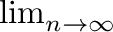 inset
inset
och
_inset Formula  inset
inset
Itemize
NedsΣnkt och upph÷jd text f÷r grΣnsvΣrden och summor (men inte integraler) skrivs under/÷ver snarare Σn bredvid symbolerna Itemize
Raden Σr centrerad Standard
F÷rutom detta Σr uttryck i l÷pande text och pσ egen rad ganska lika. Standard
bold ╓vning: default SΣtt ekvationerna i typewriter example_raw.lyx default pσ egna rader och se hur de blir typsatta. Standard
bold ╓vning: default Med de verktyg du har lΣrt dig i detta avsnitt skall du kunna skriva uttryck som: Standard
_inset Formula


inset
Section
Flerradiga ekvationer Standard
inset
Pr÷va att skriva in f÷ljande ekvationer och betrakta resultatet i typewriter dvi default -filen. DU beh÷ver tvσ ekvationer pσ egna rader. Standard
_inset Formula
inset
Standard
_inset Formula
inset
Standard
Det dΣr ser ju f÷r uschelt ut! Om du skriver tvσ eller flera ekvationer i f÷ljd, ser de mycket bΣttre ut om deras likhetstecken stσr i samma kolumn; sΣrskilt om den andra ekvationen saknar vΣnsterled. LyX lσter dig skriva ekvationer med en smula kontroll ÷ver upplΣgget. Standard
_inset Formula
| x | = | y + y + y + y + y | |
| = | 5y |
inset
Standard
Det dΣr ser mycket bΣttre ut! Likhetstecknen stσr i rad, och det Σr lite mindre luft mellan ekvationerna. Standard
F÷r att starta en flerradig ekvation b÷rjar du med ett matematiskt uttryck
sans pσ _separator egen _separator rad default och trycker sans C-Retur default . LyX lΣgger ut tvσ rader, dΣr varje rad har tre inmatningspunkter. Som med matriser kan du anvΣnda musen, piltangenterna eller sans Tab default f÷r att f÷rflytta dig mellan dem. F÷rs÷k σterskapa den flerradiga ekvationen ovan. Observera att det gσr f÷r sig att lΣmna en eller flera inmatningspunkter tomma i flerradiga ekvationer. Detta Σr anvΣndbart f÷r att dela upp riktigt lσnga ekvationer, som: Standard
_inset Formula
| x | = | a + b + c + d | |
| + e + f + g |
inset
Standard
LyX kommer att lΣgga de andra fΣlten (mitten) ÷ver varandra, sσ vanligen
sΣtter man likhetstecknen eller andra relationsoperatorer i det fΣltet;
du kan f÷rstσs sΣtta vad du vill dΣr.
Men anvΣnd inte en flerradig ekvation f÷r att skapa en vektor; anvΣnd matriser
f÷r detta (se avsnitt
_inset LatexCommand ![[*]](/file/21538/05-Edit.zip/lyx21041.zip/XFree86/lib/X11/lyx/doc/sv_Tutorial.lyx/crossref.png)
inset
). Standard
Om du vill ha Σnnu fler rader anvΣnder du sans C-Retur default f÷r att fσ en ny rad med tre tomma inmatningsfΣlt. Om du inte stσr i slutet pσ den rad du Σr pσ, kommer det som Σr efter mark÷ren att flyttas till den nya raden. Om du trycker sans C-Retur default nΣr du redan skrivit in en (enradig) ekvation, hamnar hela den ekvationen i f÷rsta fΣltet. SΣtt mark÷ren f÷re likhetstecknet och tryck sans C-Tab default f÷r att flytta det till andra fΣltet. Flytta sσ mark÷ren f÷rbi likhetstecknet och tryck sans C-Tab default igen f÷r att flytta h÷gerledet till det tredje fΣltet. Pr÷va nu att Σndra din ekvation _inset Formula E = mc2 inset
till: Standard
_inset Formula
| E | = | mc2 | |
| = | mc×c |
inset
Standard
Om du lagt ut f÷r mσnga rader stΣller du mark÷ren i slutet pσ en rad och tryck sans M-e _separator k default f÷r att ta bort den efterf÷ljande raden. Detta tar bort radbrytningen och slσr ihop den f÷ljande raden (alla tre fΣlten) med den nuvarande. Om den efterf÷ljande raden Σr tom raderas den helt enkelt. Varning: om du anvΣnder sans M-e _separator k default nΣr du inte stσr i slutet pσ en rad kan konstiga saker hΣnda. Section
Mera matematik Standard
MatematiklΣget kan mer Σn sσ hΣr. Nu Σr du bekant med de grundlΣggande sakerna, sσ vi hΣnvisar bara till
on Handboken default f÷r vidare tips om hur man: Itemize
MΣrker upp och numrerar ekvationer Itemize
─ndrar typsnitt, dvs. anvΣnder fetstil i ett uttryck. Vi bara noterar hΣr att om man klickar pσ sans Matematik default -knappen i verktygspanelen nΣr man redan Σr i matematiklΣge skriver man i antikva tills man matar in ett (icke skyddat) blanktecken eller klickar pσ sans Matematik default -knappen igen. Itemize
Finjusterar typstorlek och mellanrum inom ett uttryck. (Meckla inte med detta f÷rrΣn du har ett fΣrdigt utkast!) Itemize
Skriver makron i matematiklΣge. Detta Σr ett mycket kraftfullt verktyg; du definierar dem i b÷rjan pσ dokumente t och kan sedan anvΣnda dem i hela dokumentet. Om du Σndrar ett makro Σndrar du alla dess instantieringar i hela filen. Makron kan Σven ta argument. Itemize
G÷r σtskilligt annat som vi inte behandlat i on Nyb÷rjarkursen default . Chapter
Smσtt och gott Section
Andra viktiga finesser i LyX Standard
Vi har f÷rstσs inte gσtt igenom alla kommandon i LyX hΣr, och det Σr inte meningen. Som sagt tidigare Σr det on Handboken default man f÷rst letar i efter mer information. Den exakta funktionen hos varje menykommando beskrivs i on Referensmanualen default . Vi bara nΣmner nσgra andra saker du kan g÷ra med LyX hΣr...
Itemize
LyX kan hantera tabeller. AnvΣnd sans LΣgg _separator in->Tabell default f÷r att fσ en tabell. Klicka pσ tabellen med on h÷ger knapp default f÷r att fσ upp sans Tabellstil default -dialogen med vilken du kan g÷ra klurigare redigering av dina tabeller. Itemize
LyX st÷der ocksσ bilder i PostScript« (eller rσ LaTeX) i dokumenten. (Just precis: sans LΣgg _separator in->Figur. Klicka default sedan pσ figuren f÷r att vΣlja sjΣlva filen som skall anvΣndas, rotera, skala om den osv.) Tabeller och figurer kan ha undertexter, och LyX skapar automatiskt listor ÷ver tabeller och figurer inom dokumentet. Itemize
Versionskontroll st÷ds med hjΣlp av RCS ( typewriter man rcs default f÷r mer information om det paketet) Itemize
LyX kan konfigureras pσ alla de sΣtt. Allt frσn hur LyX-f÷nstret ser ut pσ skΣrmen till hur utskriften ser ut kan stΣllas in pσ ett otal sΣtt. F÷r att se mer om detta, se sans HjΣlp->Anpassning default . Itemize
LyX utvecklas av en grupp programmerare frσn fem kontinenter. DΣrav har LyX st÷d f÷r σtskilliga sprσk (NederlΣndska, Tyska, Grekiska, Tjeckiska, Turkiska... ). Det pσgσr stΣndigt arbete med detta. Itemize
LyX kan importera LaTeX-dokument.
Se avsnitt
_inset LatexCommand ![[*]](/file/21538/05-Edit.zip/lyx21041.zip/XFree86/lib/X11/lyx/doc/sv_Tutorial.lyx/crossref.png)
inset
. Itemize
Kontrollera din stavning med sans Redigera->Stavningskontroll.
_float footnote Standard
Observera att stavningskontroll sker bara frσn mark÷rens position till slutet av dokumentet. float Section
inset
LyX f÷r LaTeXperter Standard
Om du inget kan om LaTeX beh÷ver du inte lΣsa f÷ljande avsnitt. De Σr f÷rstσs m÷jligt att du vill on lΣra default dig mer om LaTeX, och dΣrefter lΣsa detta avsnitt. Men det finns mσnga som Σr mer eller mindre f÷rtrogna med LaTeX redan nΣr de b÷rjar anvΣnda LyX. Om du Σr en av dessa kanske du funderar pσ om LyX verkligen klarar av allt som LaTeX klarar. Kort sagt kan LyX g÷ra i stort sett allt som LaTeX kan g÷ra pσ ett eller annat sΣtt, och f÷renklar absolut de flesta momenten nΣr man skriver ett LaTeX-dokument. F÷r nΣrvarande kan det finnas nσgra knepigheter med att konvertera redan befintliga dokument skrivna i LaTeX och pσ en del andra punkter, men arbete pσgσr med att fσ bort dessa i kommande versioner av LyX. Standard
Eftersom detta bara Σr en nyb÷rjarkurs behandlar vi bara saker som nya anvΣndare av LyX kan antas vara intresserade av, och f÷r att hσlla denna on Nyb÷rjarkurs default kort ger vi bara minsta n÷dvΣndiga information hΣr.
on Handboken default behandlar skillnader mellan LyX och LaTeX mer utf÷rligt, och hur man kan trolla med LaTeX i LyX. Subsection
TeX-lΣge Standard
Allt du matar in i TeX-lΣge skickas rakt ÷ver till LaTeX, och visas i r÷d text pσ skΣrmen. Du gσr in i TeX-lΣge med sans Stil->TeX-stil default eller genom att klicka pσ TeX-knappen i verktygspanelen. Standard
I matematiklΣge fungerar TeX-lΣge lite annorlunda. DΣr gσr du in i TeX-lΣge genom att skriva ett bakσtsnedstreck. Bakσtsnedstrecket sjΣlvt visas inte, men all text dΣrefter markeras med r÷tt. Du lΣmnar TeX-lΣge genom att trycka sans Mellanslag default eller nσgon annat icke-alfabetiskt tecken som ett nummer, understrykningstecken , cirkumflex, klammer eller parentes. _inset Info G÷r det det? Nσgon av konstrukt÷rerna av matematiklΣget borde testa och bekrΣfta detta inset
NΣr du lΣmnar TeX-lΣge kommer LyX att konvertera detta till WYSIWYM om den kΣnner till kommandot. Sσ om du skriver typewriter
gamma default i matematiklΣge och avslutar med sans Mellanslag default , kommer LyX att konvertera det r÷da _inset Quotes sld inset
gamma _inset Quotes srd inset
till _inset Quotes sld inset
_inset Formula γ inset
_inset Quotes srd inset
. Detta fungerar f÷r nΣstan alla enklare matematikmakron (Σven om matematiska funktioner som typewriter
sin default kvarstσr i r÷tt, eftersom det redan Σr i WYSIWYM). Detta kan gσ fortare Σn att anvΣnda sans Matematikpanelen default och troligen enklare f÷r vana anvΣndare av LaTeX. Standard
LyX kan inte g÷ra on allt default som LaTeX kan (Σn?). Nσgra avancerade saker st÷ds inte alls, medan andra fungerar men Σr inte WYSIWYG, TeX-lΣget lσter dig fσ samma frihet som i LaTeX, och samtidigt dra f÷rdel av bekvΣmligheterna i LyX som WYSIWYG matematik, tabeller och redigering. LyX kan aldrig st÷dja vartenda paket f÷r LaTeX. Men genom att lΣgga in typewriter
usepackagenσgotpaket default i LaTeX-preamblen _inset Info Vad VAD skall man ÷versΣtta "preamble" till?? HjΣlp!! inset
kan du anvΣnda vilket paket du vill – du fσr bara inte WYSIWYG-st÷d f÷r funktionerna i paketet. Subsection
Att konvertera LaTeX-dokument till LyX Standard
inset
Du kan importera en LaTeX-fil till LyX med sans Fil->Importera->LaTeX default . Detta anropar ett Perl-program som heter typewriter reLyX default – vilket skapar en fil typewriter filnamn.lyx default av typewriter filnamn.tex default – och ÷ppnar filen. Om konverteringen misslyckas kan du anropa typewriter reLyX default direkt frσn skalet _float footnote Standard
typewriter reLyX default installeras i samma katalog som typewriter lyx default (t.ex.
typewriter /usr/local/bin/reLyX default ).
typewriter reLyX default krΣver Perl (version 5.002 eller senare). float , och pr÷va med andra flaggor. Standard
typewriter reLyX default klarar det mesta av kommandona i LaTeX, men inte allt. De delar den inte f÷rstσr lΣggs in iTeX-lΣge i LyX-dokumentet, sσ efter att du importerat en LaTeX-fil kan du titta efter r÷dmarkerad TeX-kod _float footnote Standard
Kallat ERT bland utvecklarna ( _inset Quotes sld inset
Evil Red Text _inset Quotes srd inset
– _inset Quotes sld inset
Ondskefull R÷d Text _inset Quotes srd inset
), efter ett muntert grΣl en gσng pσ utvecklarnas epostlista. I nΣsta st÷rre version av LyX Σr ERT eliminerat sσ tillvida att ohanterlig LaTeX g÷ms bakom en liten knapp i arbetsf÷nstret. Arbete pσgσr ocksσ med att g÷ra reLyX allt smartare samtidigt som allt mer knepigheter i LaTeX fσr WYSIWYM-st÷d i LyX. Tiden Σr med oss. float och snygga till det f÷r hand. Standard
typewriter reLyX default har sin egen manualsida _float footnote Standard
skriv _inset Quotes sld inset
typewriter man reLyx default
_inset Quotes srd inset
typewriter
default i on unix default -skalet float , som du skall lΣsa om du vill veta vilka begrΣnsningar typewriter reLyX default har, vilka buggar det finns i den aktuella versionen (och hur man kommer runt dem), samt vilka parametrar som finns och hur man anvΣnder dem. Subsection
Att konvertera LyX-dokument till LaTeX Standard
Du kanske vill exportera ett dokument som LaTeX. Kanske har du en kollega eller medf÷rfattare som dvΣljs i ett LyX-l÷st m÷rker, vilken kanske vill lΣsa det du skrivit. Detta fixas lΣtt i LyX med sans Fil->Exportera->som _separator LaTeX.
default Detta skapar en typewriter flerp.tex default frσn din typewriter flerp.lyx default som du redigerar. LyX skapar f÷rstσs tillfΣlliga LaTeX-filer innan LaTeX k÷rs, men dessa Σr knappt lΣsbara f÷r mΣnniskor, och ligger i tillfΣlligt skapade kataloger. Subsection
LaTeX Preamble Subsubsection
Dokumentklass Standard
Dialogen f÷r sans Stil->Dokument default sk÷ter det mesta av instΣllningarna du har i kommandot
typewriter documentclass default . DΣr g÷r du Σndringar r÷rande dokumentklass, typsnitt f÷r br÷dtext m.m. Om du vill ha nσgra extra parametrar som inte st÷ds direkt i dialogen kan du lΣgga in det i fΣltet sans Extra _separator val: default
Standard
Dialogen sans Stil->Papper default tar hand om instΣllningar r÷rande pappret. Subsubsection
Annat i preamblen Standard
Om du har sΣrskilda kommandon som du vill ha hΣr, sσ gσr det f÷r sig att anvΣnda dem i LyX med. VΣlj sans Stil->LaTeX _separator preamble default och mata in dem i dialogrutan. Allt du matar in skickas rakt ÷ver till LaTeX. Subsection
BibTeX Standard
LyX har visst men inte fullt st÷d f÷r BibTeX, vilket anvΣnds f÷r att bygga databaser med litteraturf÷rteckningar att hΣnvisa till i flera olika dokument. VΣlj sans LΣgg _separator in->F÷rteckningar->BibTeX-referenser default f÷r att anvΣnda dig av typewriter bib default -filer. Klicka pσ rutan f÷r _inset Quotes sld inset
BibTeX-genererade referenser _inset Quotes srd inset
som placeras i arbetsf÷nstret och en dialog visas. I fΣltet sans Databas: default matar du in vad du skulle ha skrivit inom klamrarna i typewriter
bibliography _float footnote Standard
Som i LaTeX skall flera databasnamn skiljas σt med kommatecken, och utan mellanslag. float . I fΣltet sans Stil: default matar du in vad du skulle ha skrivit inomklamrarna i kommandot typewriter
bibliographystyle default . Standard
Efter detta kan du hΣnvisa till all litteratur i databasen (databaserna)
i de refereringar du lΣgger in med
sans
LΣgg
_separator
in->Citatreferens
default
(se avsnitt
_inset LatexCommand ![[*]](/file/21538/05-Edit.zip/lyx21041.zip/XFree86/lib/X11/lyx/doc/sv_Tutorial.lyx/crossref.png)
inset
). LyX k÷r BibTeX σt dig vid behov. _float footnote Standard
Bugg: Om du byter BibTeX-stil, sσ ser inte LyX det. (Inte i skrivandes stund iaf). Om du stΣnger och σter÷ppnar dokumentet kommer du runt det. float Att vi sΣger _inset Quotes sld inset
visst men inte fullt st÷d _inset Quotes srd inset
beror pσ att LyX kan inte skapa typewriter bib default -filer, och du fσr inte en lista ÷ver giltiga referenser frσn databasen i listan i dialogen f÷r sans Citatreferenser default . Subsection
╓vrigt Standard
Ett skyddat blanktecken lΣggs in med sans C-Mellanslag default . Detta tecken visas pσ skΣrmen som ett litet skΣrt _inset Quotes sld inset
u _inset Quotes srd inset
. Det finns gott om sσdana hΣr i on Nyb÷rjarkursen.
default Se menyn sans LΣgg _separator in->Specialtecken default f÷r detta och andra specialtecken; ellips, radbrytning, avstavningspunkt m.fl. Section
Fel! Standard
Ibland nΣr du k÷r LaTeX pσ ett dokument blir det felmeddelanden, saker som LyX eller LaTeX inte f÷rstσr. NΣr detta hΣnder lΣgger LyX ut en on felruta default (en ruta med ordet _inset Quotes sld inset
Fel _inset Quotes srd inset
) dΣr felet upptΣcktes. Du kan klicka pσ denna f÷r att se vad det var f÷r ett fel. Om det var nσgot fel som LyX hittade, Σr det ett _inset Quotes sld inset
LyX-fel _inset Quotes srd inset
. Dessa b÷r vara tΣmligen sΣllsynta. Om LaTeX fick problem (detta r÷r vanligtvis saker inskrivna i TeX-lΣge) sσ visas det felmeddelande som LaTeX gav vid k÷rningen. _end